35가지 일반적인 판매자 센터 오류 + 해결 방법
게시 됨: 2022-09-0110,000개 이상의 온라인 상점에 대한 제품 피드 작업 경험을 바탕으로 가장 일반적인 Google 쇼핑 피드 오류 및 경고를 탐색하는 데 도움이 되는 가이드를 마련했습니다.
기본 제품 피드 요구사항
피드 문제를 식별하는 방법
Google 판매자 센터의 오류, 경고 및 알림
전문가 피드 상담 예약 [무료]
35가지 일반적인 Google 판매자 센터 피드 오류:
가용성 오류- 잘못된 값 [재고] /또는/ 필수 속성 누락: [재고]
- 웹사이트의 불명확한 가치 [가용성]
- 자동 항목 업데이트 활성 [재고]
배송 및 세금 오류
- 배송 정보 누락
- '배송 중량' 속성 누락
- 속성에 대한 하위 속성이 너무 적음: 배송
- 누락된 값 [세금] /또는/ 속성에 대한 하위 속성이 너무 적음: 세금
고유 상품 식별자(GTIN/MPN/브랜드) 오류
- 식별자 [gtin, mpn, brand] 누락으로 인한 성능 제한
- 누락된 값으로 인한 제한된 성능 [gtin]
- 잘못된 값 [GTIN]
- 모호한 값 / 지원되지 않는 값 / 예약 또는 제한된 [gtin]
- 잘못된 값 [식별자 존재]
- 제품 식별자가 제공되었지만 'identifier_exists'가 false로 설정됨
가격 오류
- 필수 속성[가격]이 누락되었거나 잘못되었습니다.
- [가격] 불일치(페이지 크롤링)
- 카테고리 [가격] 값이 잘못되었습니다.
- 잘못된 가격 형식 [판매가]
- 자동 항목 업데이트 활성 [가격]
모든 가격 관련 오류는 이 가이드에서 다룹니다 .
설명 관련 오류
- 누락된 값 [설명] /또는/ 텍스트가 너무 짧음 [설명]
- 속성의 인코딩 문제: 설명
이미지 관련 오류
- 이미지 의 프로모션 오버레이 [이미지 링크]
- 이미지가 너무 작음 /또는/ 낮은 이미지 품질 [이미지 링크]
Google 제품 카테고리를 잘못 할당했습니다.
추가 제품 데이터 누락 오류 [성별, 색상, 연령대, 크기]
누락되거나 잘못된 데이터 [상태]
과도한 대문자 [제목]
유효하지 않거나 누락된 필수 속성: id
이 대상에 대해 CSS가 선택되지 않았습니다.
Google 플랫폼의 고급 목록을 사용할 수 없음
피드 처리 오류
- 제안 할당량이 가득 찼습니다. 항목이 거부되었습니다.
cted
- 여러 피드를 통해 업로드된 항목(경고)
- 초기 검토 대기 중 /또는/ 이미지가 검색되지 않음(크롤링 대기 중)
- 잘못된 피드 URL
정책 위반으로 인해 상품이 비승인됨
권장 추가 읽기
전문가 피드 상담 예약 [무료]
Google 쇼핑 상품 정보 요구사항:
제품 데이터를 Google에 맞추는 첫 번째 단계는 데이터 피드 사양을 따르는 것입니다. 그런 다음 Google 판매자 센터 계정에서 제품의 활성 상태를 유지하려면 30일마다 데이터를 업데이트해야 합니다.
Google 판매자 센터에 제품을 제출할 때 판매하는 제품에 관계없이 다음과 같은 몇 가지 필수 속성을 포함해야 합니다 .
1. 아이디
모든 제품에는 고유한 고유 ID가 있어야 합니다.
일반적인 ID 오류: 고유하지 않은 ID
2. 제목
기억해야 할 가장 중요한 것은 제목은 고객을 염두에 두고 작성 해야 한다는 것 입니다. 그들에게 가장 중요한 정보는 무엇입니까? 150자 미만으로 유지하십시오.
일반적인 제목 오류: 제품 제목의 대문자 사용
3. 설명
5000자 미만으로 유지하십시오. 적절한 설명은 제품을 정확하게 설명하고 글머리 기호와 같은 형식을 포함합니다.
일반적인 설명 오류: 설명에 잘못된 문자가 포함됨(인코딩 문제) , 누락되거나 짧은 설명
4. 링크
Google 판매자 센터에서 확인한 것과 동일한 도메인을 사용하고 있는지 확인하세요.
일반적인 링크 오류: 잘못된 도메인 제출(Shopify 매장)
5. 이미지_링크
이미지는 쇼핑객이 가장 먼저 알아차리는 것이므로 좋은 인상을 남기십시오. 애니메이션이 아닌 GIF, JPEG, PNG, BMP 또는 TIFF 형식 중 하나로 이미지에 대한 링크를 제공합니다.
일반적인 이미지 오류: 이미지 의 프로모션 오버레이, 이미지가 너무 작음
6. 가용성
미리 정의된 3가지 값(재고 있음, 품절, 선주문) 중 하나를 사용합니다.
일반적인 가용성 오류: 잘못된 값 제출, 웹사이트의 불명확한 값
7. 가격
가격 정보를 제출할 때 항상 염두에 두어야 할 세 가지 사항:
- 무료 항목을 포함하지 마십시오
- 항상 통화 지정
- 피드의 정보가 웹사이트의 정보와 일치 하는지 확인 하세요 .
제품 카테고리 또는 상태에 따라 쇼핑 광고를 실행하기 위해 추가 속성이 필요할 수 있음을 언급하는 것이 중요합니다. 예를 들어 제품이 사용되는 경우 피드에 '상태' 속성이 필요 합니다.
또 다른 예외는 많은 국가에서 색상, 크기, 성별 및 age_group과 같은 추가 속성을 적용 하는 의류 카테고리 입니다.
이 문서에서 이러한 속성과 기타 속성에 대해 자세히 알아보세요.
피드 문제를 식별하는 방법
피드 문제를 식별하고 해결하는 것은 때때로 상당히 번거로울 수 있습니다. 핵심 정보를 찾을 위치를 알게 되면 훨씬 쉬워집니다.
제품 피드를 올바르게 사용하는 데 도움이 되는 몇 가지 리소스를 살펴보겠습니다.
DataFeedWatch - 피드 검토
Google 판매자 센터 오류를 처음부터 피할 수 있다면 왜 수정합니까?
제품을 제출하기 전에 Google 쇼핑 피드에 잠재적인 오류가 있는지 확인하려면 다음 방법을 사용하세요.
DataFeedWatch 피드 검토 는 채널 매핑 인터페이스의 별도 탭입니다. 채널 피드 검토를 요청 하고 Google 쇼핑으로 보내려는 제품 데이터가 완전한지 확인합니다 . 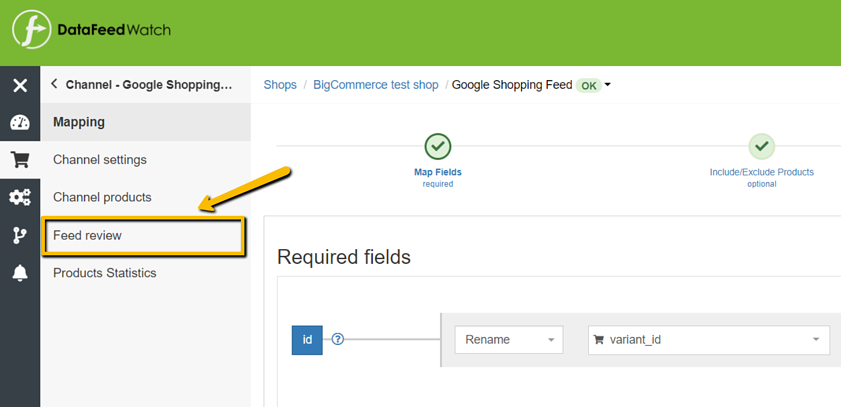
검토에서는 피드에서 다음에 대해 확인합니다 .
- 데이터 누락 : 필수 필드 또는 선택 필드에 값이 채워져 있습니까?
- 고유성 검사기 : 고유 식별자, SKU, UPC에 중복 항목이 있습니까?
- GTIN 유효성 검사기 : 이 기능은 GTIN이 유효한지 확인합니다.
- 사전 정의된 필드 유효성 검사기 : 이 기능은 사전 정의된 값이 있는 필드가 올바르게 매핑되었는지 확인합니다.
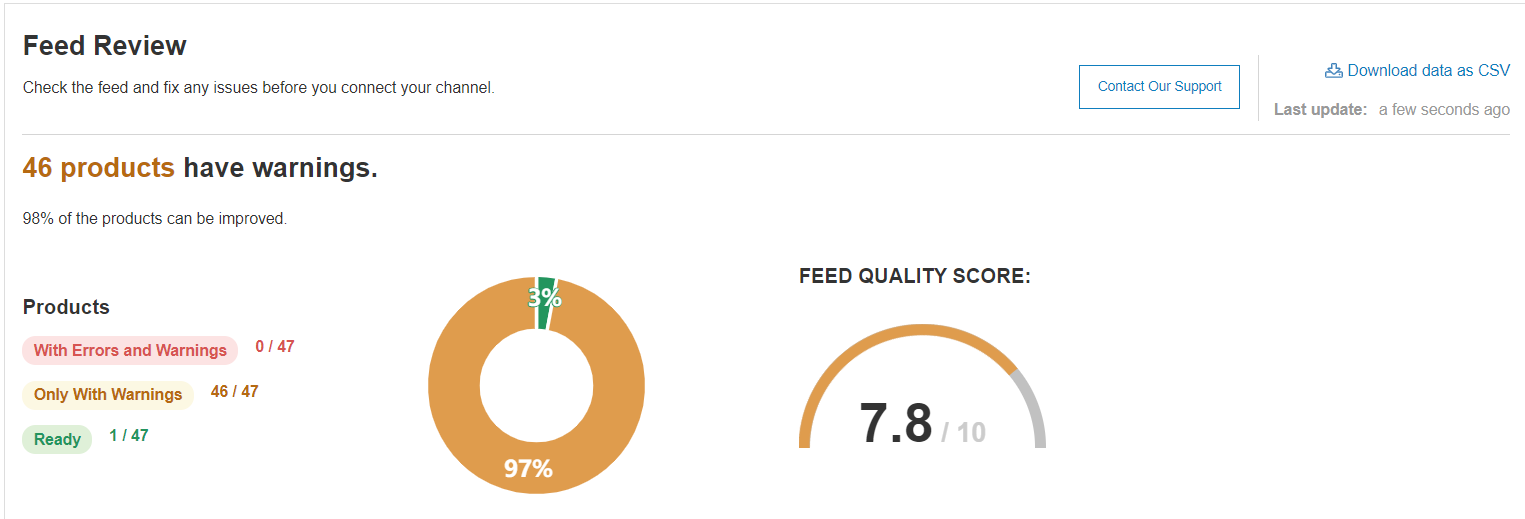
각 잠재적 문제에 대해 영향을 받는 항목 목록이 제공됩니다. 요약 및 다운로드 가능한 보고서 형식으로 액세스할 수 있습니다.
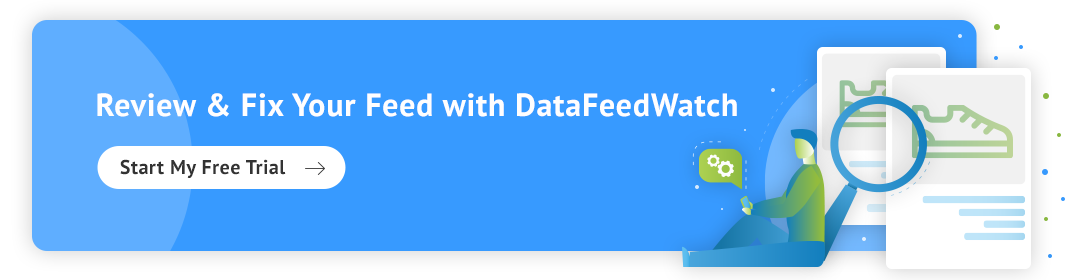
Google 판매자 센터 - 피드 업로드
피드가 업로드되면 Google에서 가장 먼저 하는 일은 기본적인 제품 데이터의 정확성 을 확인하는 것입니다. 문제가 발견되면 오류를 요약한 간단한 보고서를 제공합니다.
이 검증을 성공적으로 통과한 항목은 검토 프로세스의 다음 단계에 들어갑니다. 2단계에서는 초기 처리 중에 감지되지 않은 문제를 노출할 수 있습니다.
전체 개요는 진단 섹션을 참조하십시오 .
Google 판매자 센터 - 진단
' 진단' 은 측면 탐색 모음에서 액세스할 수 있는 Google 판매자 센터의 별도 섹션입니다. 계정 및 피드 전반에 걸쳐 자세한 문제 보고를 제공합니다.
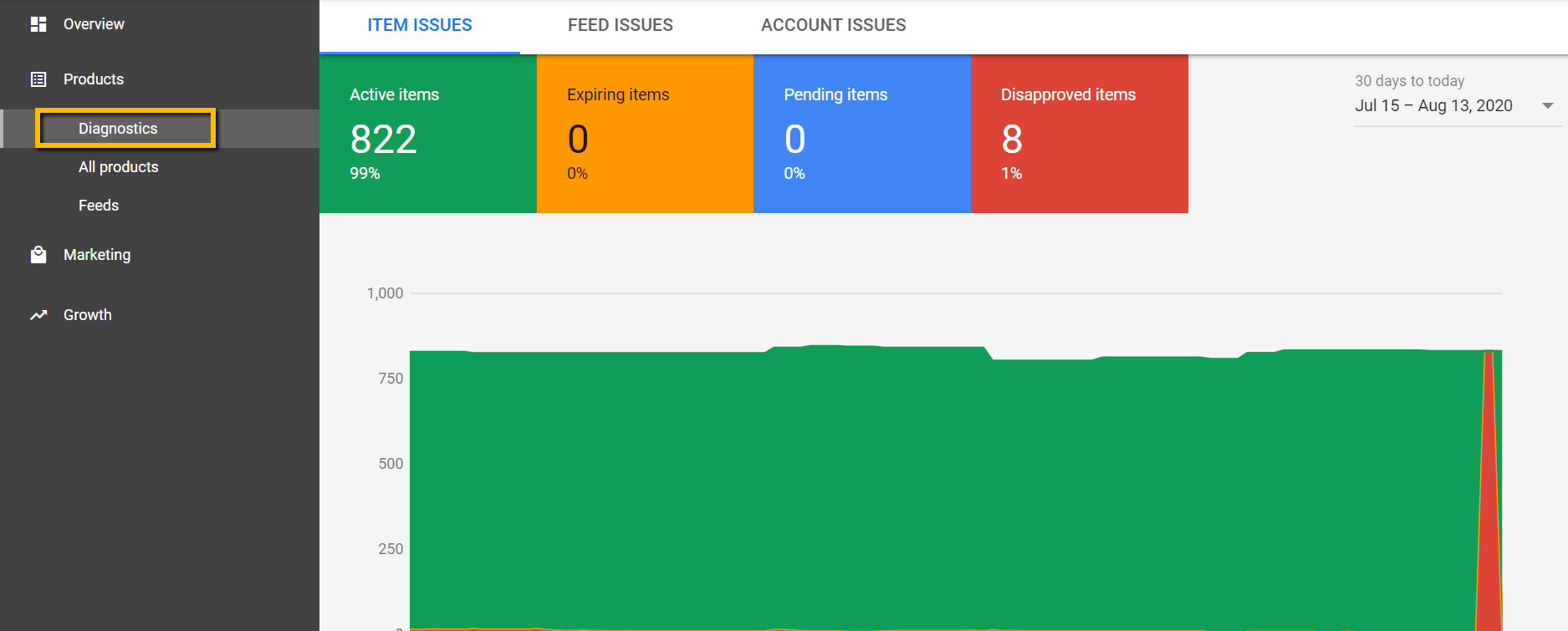
진단에는 제품이 Google 쇼핑에 적합하도록 하기 위해 해결해야 하는 모든 오류, 경고 및 알림 이 표시됩니다. 영향을 받는 항목에 대한 전체 보고서와 함께 CSV로 다운로드할 수 있습니다.
오류, 경고 및 알림
Google 판매자 센터 계정에 제품을 업로드할 때 다양한 종류의 피드 문제가 발생할 수 있습니다. 심각도에 따라 다를 수 있습니다. 일부 문제는 쇼핑 광고(이전의 제품 목록 광고 또는 PLA)에 치명적일 수 있고 일부 문제는 피드 품질을 개선할 기회를 나타낼 수 있습니다. 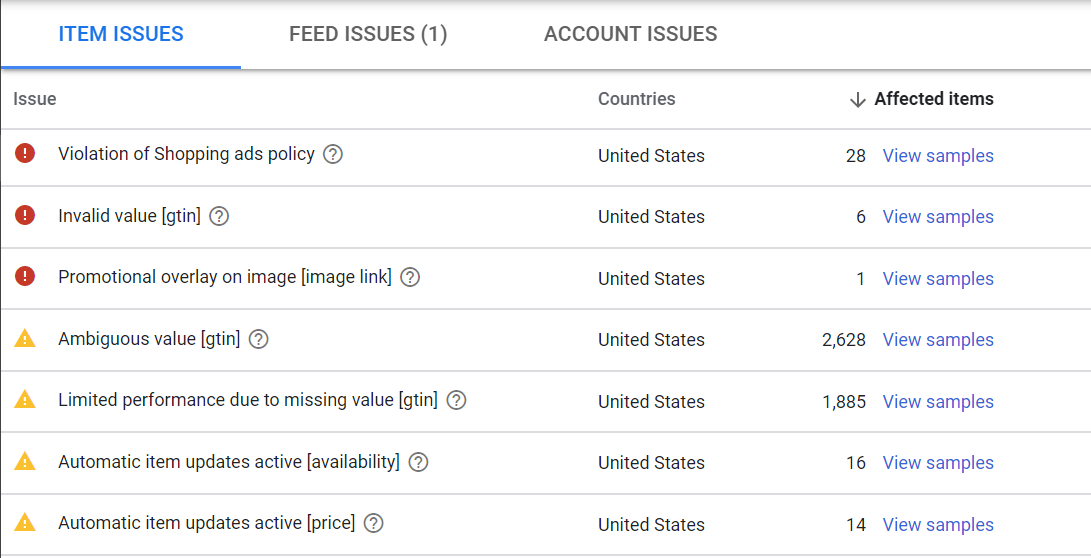
문제의 우선 순위 를 정하는 데 도움이 되도록 Google에서는 문제를 3가지 유형 으로 나눕니다.
⇒ 오류
오류는 심각한 피드 문제를 나타냅니다 . 이는 제품 비승인 으로 이어지며 결과적으로 영향을 받는 항목의 광고를 표시하지 못하게 합니다. 경우에 따라 오류로 인해 계정이 정지되고 더 오랜 기간 동안 마케팅 활동이 중단될 수 있습니다.
결론 - 오류를 피하는 것이 좋습니다! 그리고 그것들을 얻었다면 피드 문제를 해결하기 위한 우선 순위 목록의 맨 위에 바로 배치해야 합니다.
⇒ 경고
경고는 오류보다 덜 심각하며 일반적으로 Google에서 항목을 거부하지 않습니다.
이러한 문제는 피드 품질에 부정적인 영향을 미치고 쇼핑 캠페인에서 영향을 받는 항목의 성능을 저하시킵니다 .
경고가 오랫동안 해결되지 않은 상태로 유지되면 어느 시점에서 제품 비승인 또는 계정 정지로 이어질 수 있습니다.
⇒ 알림
알림을 단순히 Google의 팁 으로 취급할 수 있습니다. 제품 피드의 어느 부분이 광고 실적 개선을 위해 조정을 사용할 수 있는지 알려줍니다.
이러한 권장 사항을 따를 필요는 없지만 말의 입에서 나오는 제안에 대해 '아니오'라고 말하는 이유는 무엇입니까?
이제 각 문제 유형이 무엇을 나타내는지 명확하게 이해했으므로 가장 일반적인 Google 판매자 센터 문제를 효율적으로 해결하는 방법을 자세히 살펴보겠습니다.
맨 위로 돌아가기 또는 
가장 일반적인 35가지 Google 판매자 센터 오류
Google 판매자 센터의 가용성 오류
가용성은 사전 정의된 Google 쇼핑 피드 필드 중 하나이며 다음에서 3개의 값만 가져올 수 있습니다.
재고 | 품절 | 선주문 |
'사용 가능'/'사용할 수 없음' 또는 '예'/'아니요'와 같은 값을 포함하여 다른 모든 항목은 상품 비승인으로 이어 집니다.
'가용성' 필드를 올바르게 설정하는 것이 왜 중요한가요?
가용성 데이터를 적절하게 관리해야 하는 두 가지 중요한 이유가 있습니다.
- 광고 제한 : 재고 오류는 비승인으로 이어지고 재고 경고는 판매자 센터 계정이 정지되는 원인이 될 수 있습니다.
- 사용자 경험: 잘못 할당된 가용성은 구매자를 혼란스럽게 하고 웹 스토어를 다시 방문하지 못하게 할 수 있습니다.
잘못된 값 [재고] 및 필수 속성 누락: [재고]
Google은 가용성을 위해 사전 정의된 값을 사용합니다. 이 오류는 허용된 범위를 벗어난 값을 제출했거나 데이터 피드에서 가용성 속성을 완전히 건너뛰었음을 의미합니다.
여러 장바구니에서 Google 가이드라인과 호환되지 않는 값이 포함된 가용성 필드가 생성됩니다. 예를 들어, 일부 플랫폼은 'is_available' 필드 내에서 'true' 또는 'false' 로 제품에 레이블을 지정할 수 있습니다.
단계별 솔루션
쇼핑 피드 에 재고 있음, 재고 없음 또는 선주문 의 3가지 가용성 옵션 중 하나가 지정되어 있는지 확인합니다. 약간만 수정하면 상점의 재고 필드를 계속 사용할 수 있습니다.
방법 1
DataFeedWatch 피드 에서 '가용성' 속성의 '값 편집'으로 이동하여 값을 덮어씁니다.
예제 규칙은 다음과 같습니다.
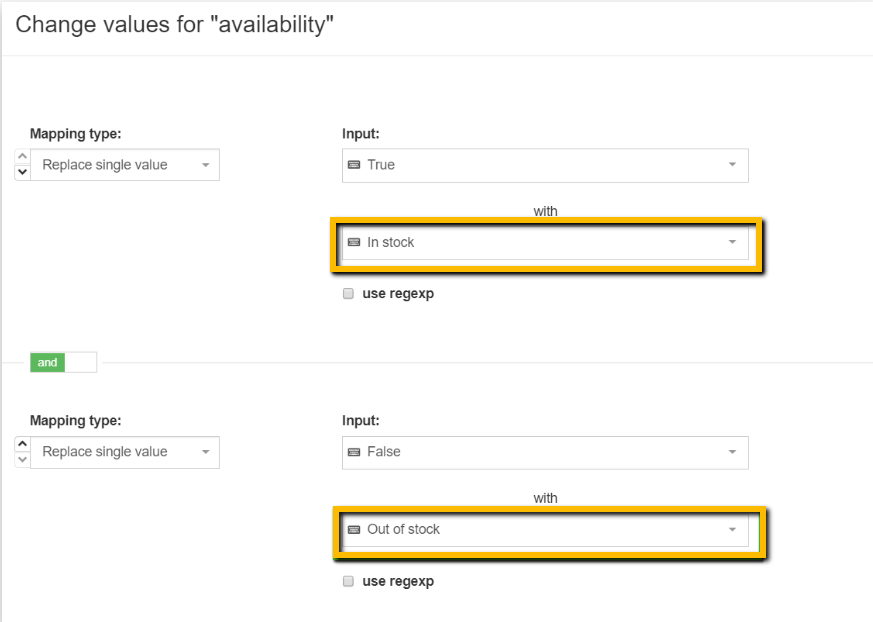
팁 : 어떤 값이 원래 제출되어 오류를 일으켰는지 확실하지 않은 경우:
또는
|
방법 2
'수량' 입력 필드를 사용하고 조건문을 작성하여 가용성을 지정합니다.
아래의 예:
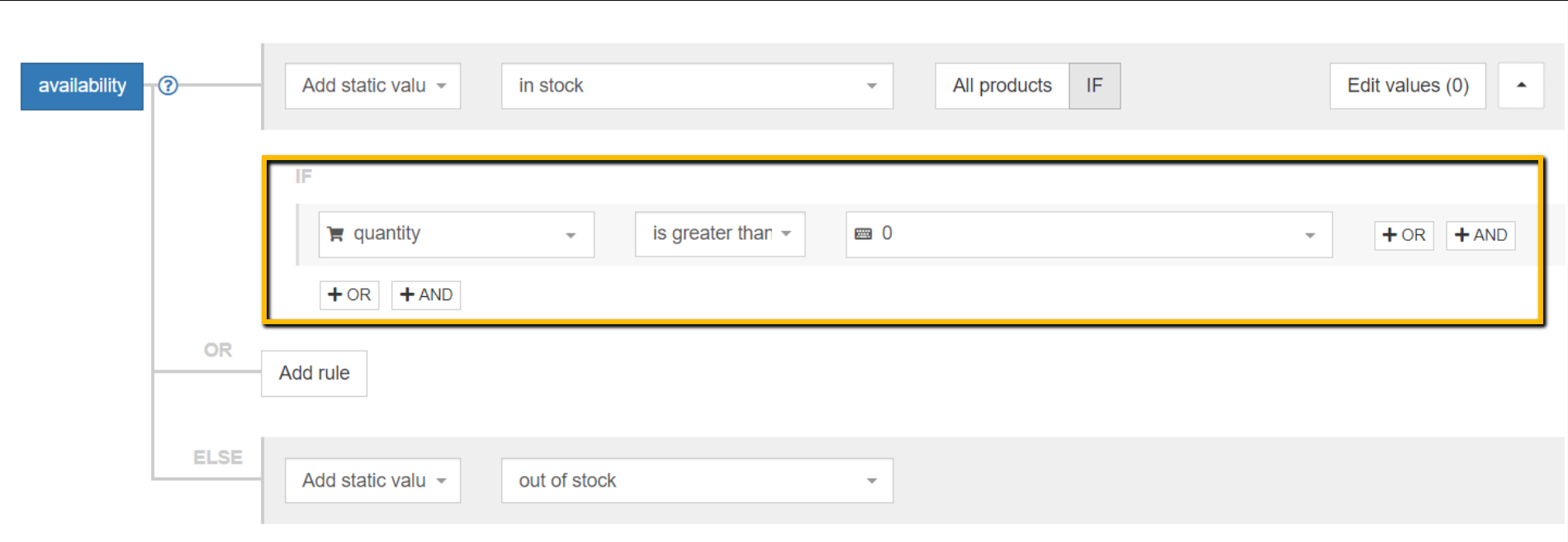
맨 위로 이동 또는 전문가 피드 상담 예약 [무료]
웹사이트의 불명확한 가치 [가용성]
불분명한 가용성 문제는 일반적으로 방문 페이지에 가용성이 표시되지 않거나 구조화된 스키마 마크업을 수정해야 함을 의미합니다.
단계별 솔루션
1 단계
웹사이트 방문 페이지에 가용성이 표시되고 구조화된 데이터 마크업 에 포함되어 있는지 확인합니다.
스키마 마크업에 올바른 데이터가 포함되어 있는지 확인하려면 Google 또는 Rich Results Test 의 구조화된 데이터 테스트 도구를 사용할 수 있습니다.
2 단계
확인 결과에 따라:
- 스키마 마크업 또는 방문 페이지에 가용성 정보가 누락된 경우 웹사이트 개발자 또는 SEO 담당자가 추가하도록 해야 합니다.
- 두 가지가 모두 정상임을 확인한 경우 - 책임은 Google의 결함일 수 있습니다. Google 지원팀을 통해 이 오류를 지우고 제품을 승인해야 합니다.
자동 항목 업데이트 활성 [재고]
이 경고는 피드와 온라인 상점 데이터 간의 불일치로 인해 Google에서 제품의 재고 데이터를 업데이트했음을 의미합니다. 판매자 센터 계정에서 자동 상품 업데이트가 활성화된 경우에만 가능합니다.
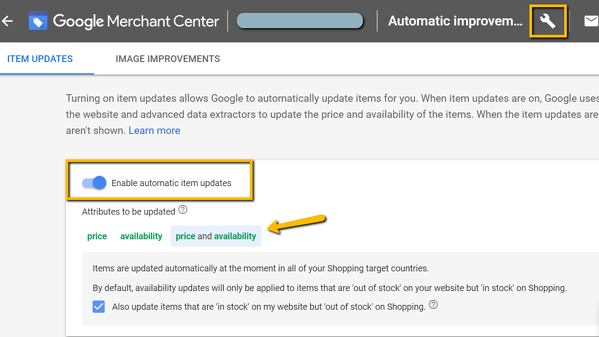
좋은 소식은 제품의 재고 상태가 수정되어 영향을 받는 항목을 계속 광고할 수 있다는 것입니다.
나쁜 소식은 이러한 경고가 계속 발생하면 제품이 비승인되거나 특정 시점에서 계정이 정지될 수 있다는 것입니다.
장기적인 솔루션을 구현하려면 피드 업데이트 빈도가 매장의 동적 회전율과 일치하지 않을 수 있다는 근본적인 문제를 인식하는 것이 중요합니다.
예외 : 경우에 따라 잘못된 재고 마이크로데이터로 인해 "자동 항목 업데이트 활성 [재고]" 경고가 발생할 수 있습니다 . 이 시나리오에서 데이터 피드에는 올바른 값이 포함되어 있지만 웹사이트의 구조화된 데이터 마크업에는 잘못된 값이 포함되어 있습니다. 이 경우 구조화된 데이터 마크업을 수정해야 합니다. 마이크로데이터가 수정될 때까지 값을 덮어쓰지 않도록 Google 자동 업데이트를 일시적으로 비활성화할 수도 있습니다. |
단계별 솔루션
이 경고를 해결하려면 데이터 피드에 항상 가용성 정보가 포함되어 있는지 확인해야 합니다.
방법 1
매장 재고가 자주 변경되는 경우 재고 업데이트 피드 를 활용하는 것이 좋습니다.
Google에서 자동으로 1일 가져오기를 부여한 기본 제품 피드를 보완하는 추가 일일 데이터 가져오기(또는 FTP 방법을 사용하는 경우 여러 개)를 추가할 수 있습니다.
DataFeedWatch에 이 보조 피드를 추가하려면 사용 가능한 채널 목록에서 선택하기만 하면 됩니다(Google 쇼핑 - 온라인 제품 인벤토리 업데이트). 준비가 되면 판매자 센터 계정에 피드 URL을 제공하고 일일 업데이트 일정을 설정하세요.
중요: 스토어와 피드 간의 데이터 동기화 빈도 를 높이는 것을 잊지 마십시오! 결국 하루에 몇 번씩 오래된 데이터를 판매자 센터로 가져오는 것만으로는 문제가 해결되지 않습니다. 업데이트된 데이터를 전달하려면 피드가 필요합니다. 이렇게 하려면 DataFeedWatch 인터페이스에서 '샵 편집'으로 이동합니다.
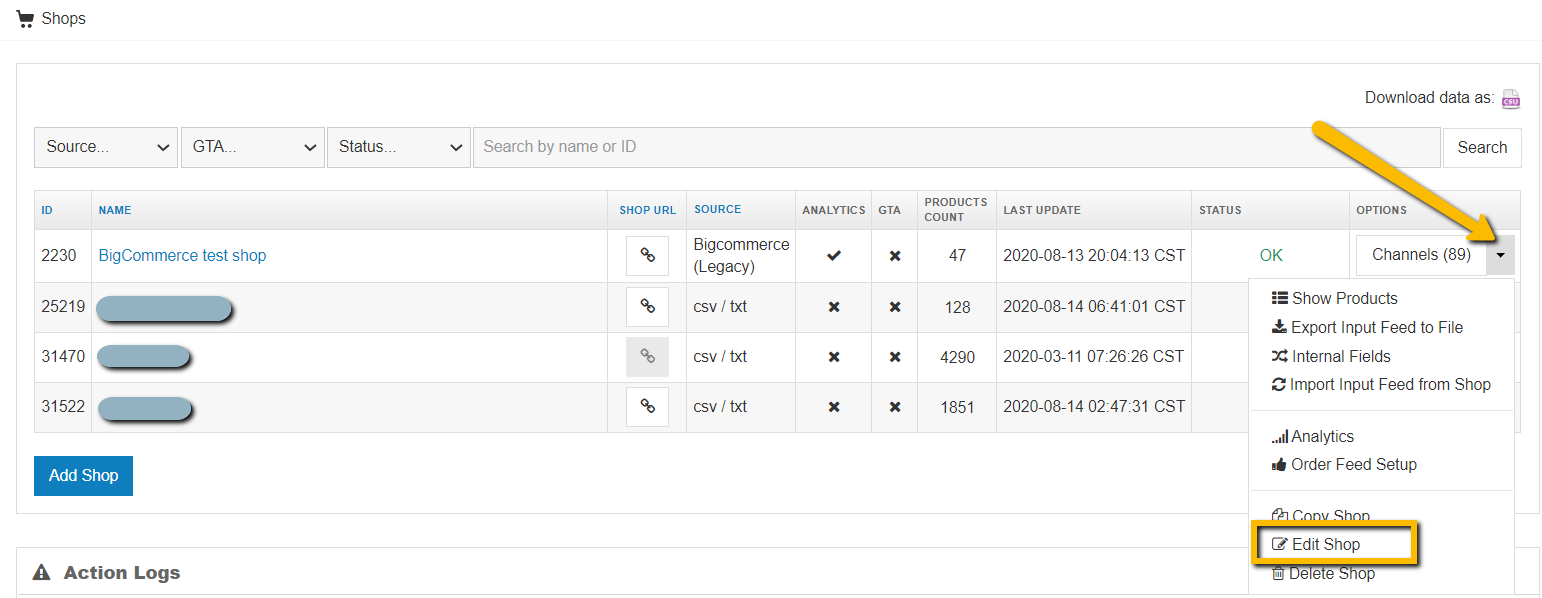
방법 2
인벤토리 업데이트 피드를 사용하는 대신 FTP/SFTP 피드 업로드로 전환할 수도 있습니다.
이렇게 하면 새 정보로 업데이트될 때마다 기본 제품 피드가 자동으로 Google 판매자 센터로 푸시됩니다.
FTP 또는 SFTP를 통해 피드를 제출하려면 먼저 FTP 또는 SFTP 계정을 만들어야 합니다.
제품 데이터를 제공하기 위해 피드 제출(Google Merchant Center와 직접 API 연결 필요)에 Content API를 활용하여 동일한 이점을 얻을 수 있습니다.
참고: 이전 예와 마찬가지로 상점 업데이트 빈도가 Google 판매자 센터의 피드 업데이트와 일치하는지 확인하세요.
Google 판매자 센터의 배송 및 세금 오류
배송 및 세금 피드 문제는 일반적으로 불충분한 데이터 제공에서 비롯됩니다.
기본 제품 피드를 통해 배송 및 세금 정보를 제출할 수 있지만 일반적으로 광고주 는 Google 판매자 센터에서 직접 설정합니다 . 그렇게 하면 설정이 계정 전체에 적용됩니다.
누락된 값 [배송]
Google에 배송비를 제공하지 않으면 누락 배송 오류가 발생합니다. 위치나 업종에 관계없이 모든 판매자에게 필요한 속성입니다. 무료 배송을 제공하는 경우에도 적용됩니다. 이 문제를 해결하려면 배송료와 국가를 제공해야 합니다.
단계별 솔루션
방법 1
데이터 피드를 통해
DataFeedWatch의 피드에 배송 정보를 빠르게 추가할 수 있습니다. '피드 편집'으로 이동하여 '배송' 섹션까지 아래로 스크롤합니다. 그런 다음 위치와 비용을 지정합니다.
- 고정 배송료 를 사용하면 간단한 '정적 값 추가' 규칙을 사용할 수 있습니다.
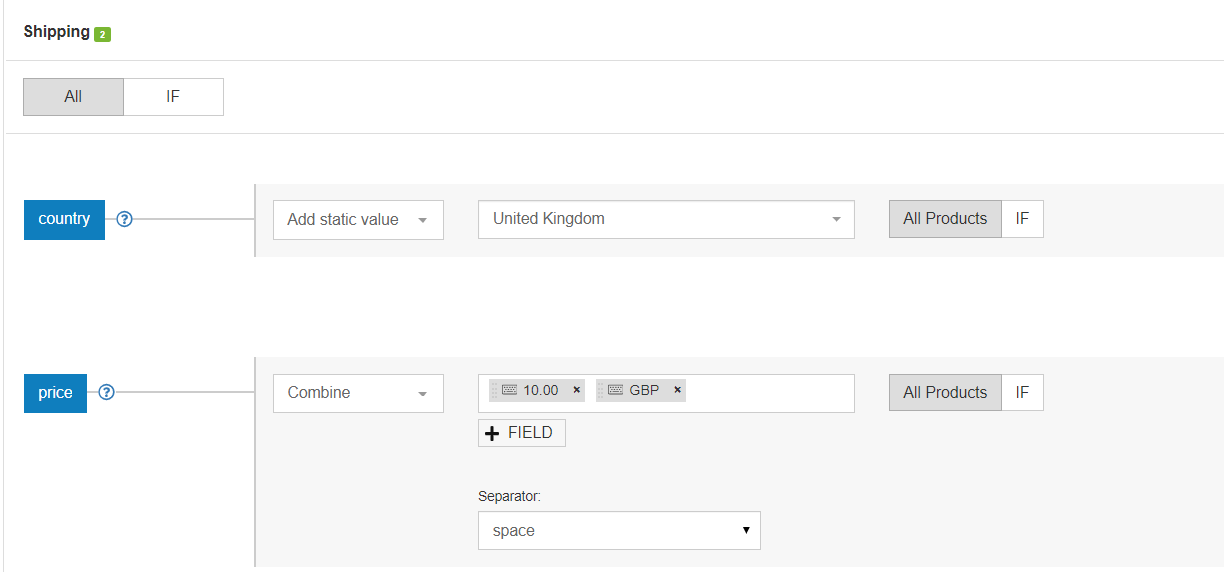
무료 배송을 제공하는 경우 ' 무료 ' 가 아닌 0.00을 입력 해야 합니다.
- 배송 가격이 다른 요인(예: 제품 무게 및 배송 가격 결정)에 따라 달라지는 경우 규칙은 다음과 같을 수 있습니다.
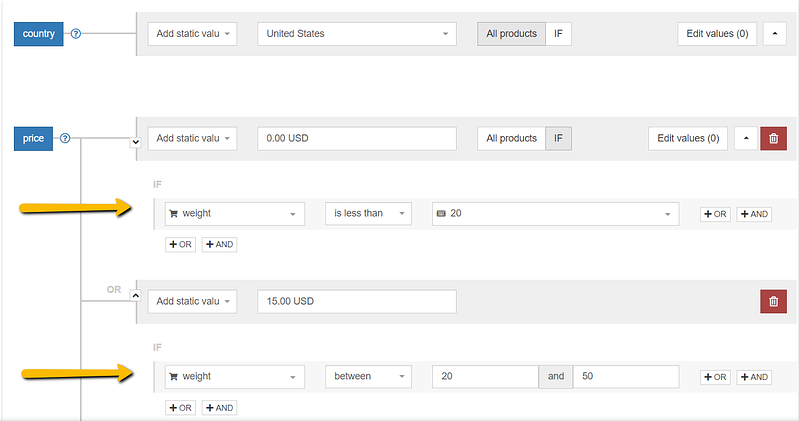
방법 2
Google 판매자 센터(GMC) 계정에서 직접
이렇게 하면 계정에 보관된 모든 피드에 배송 설정을 전 세계적으로 적용 할 수 있습니다. 또한 배송료가 동적이며 배송업체에서 계산한 경우 이 방법 을 사용하여 배송 세부정보를 제공해야 합니다.
도구 아이콘 > 배송 및 반품 클릭 > + 기호 클릭 > 필요한 필드를 입력합니다.
여기 에서 이 프로세스에 대한 Google의 추가 지침을 찾을 수 있습니다.
| 팁 : 배송료가 패키지 무게를 기준으로 계산되는 경우 데이터 피드에 'shipping_weight' 필드를 추가해야 합니다. 아래에서 자세히 읽어보세요. |
'배송 중량' 속성 누락
문제는 판매자 계정에서 배송 중량 누락 또는 배송 정보 누락으로 표시될 수 있습니다. 피드를 새 피드로 변경한 후에 자주 발생합니다. 왜요?
Google 판매자 센터 배송 규칙은 제품 무게를 기반으로 설정되었을 수 있으며 새 피드에는 'shipping_weight' 속성이 포함되어 있지 않습니다.
단계별 솔루션
피드 편집 섹션의 추가 필드로 이동하여 'shipping_weight' 필드 를 선택합니다.
상점 데이터의 적절한 필드와 매핑하십시오. 측정 단위(g, lbs, kg)를 추가하는 것을 잊지 마십시오!
Google 판매자 센터에서 피드를 다시 가져오면 해결됩니다.
| 팁 : Shopify 를 사용하는 경우 '그램' 필드가 원하는 것입니다. |

맨 위로 이동 또는 전문가 피드 상담 예약 [무료]
속성에 대한 하위 속성이 너무 적음: 배송
이 오류는 배송에 필요한 속성( 가격 및 국가)을 모두 지정하지 않은 경우에 발생합니다.
단계별 솔루션
필요한 모든 데이터를 추가하십시오. 데이터 피드를 통해 또는 판매자 센터 배송 탭으로 이동하여 배송 세부정보를 완료하면 됩니다.
도구 아이콘 > 배송 및 반품 > 배송 서비스 이름을 클릭하여 수정합니다.
후자를 선택하면 계정 전체에 배송 설정을 적용할 수 있는 이점이 있습니다.
여기에서 Google 판매자 센터의 배송 설정에 대해 자세히 알아보세요.
누락된 값 [세금] /또는/ 속성에 대한 하위 속성이 너무 적음: 세금
세금 정보는 대상 국가가 미국인 경우에만 필요하고 허용됩니다. 이 오류가 표시되면 데이터를 제출할 때 세금 정보를 건너뛰었다는 의미입니다. 또는 모든 필수 세금 값이 지정되지 않았습니다.
단계별 솔루션
피드 또는 Google 판매자 센터의 세금 탭을 통해 세율을 추가합니다.
판매자 센터:
도구 및 설정 메뉴 > 판매세 선택 > 세금 설정 탭 클릭 > 그에 따라 세금 정보 추가
피드에서:
'피드 편집'으로 이동하여 매핑 인터페이스를 스크롤하여 배송 및 세금 섹션으로 이동합니다. 그런 다음 적절한 요금을 삽입하십시오.
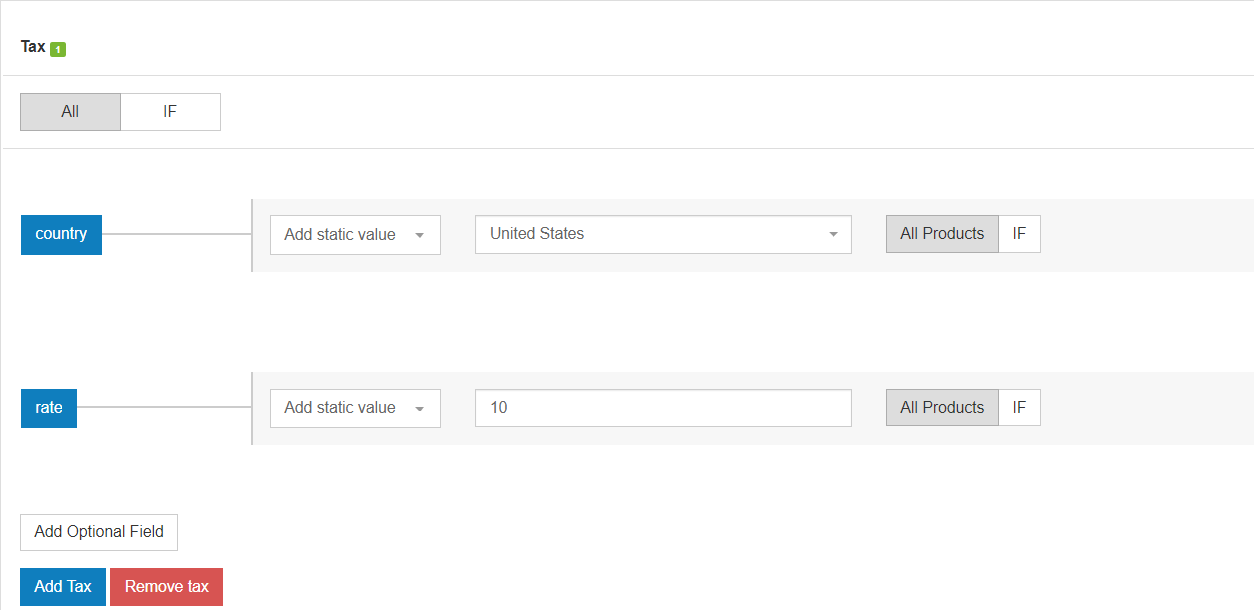
판매자 센터 계정에서 직접 세금 정보를 설정하는 것이 좋습니다. 이렇게 하면 계정 전체에 적용됩니다.
고유 상품 식별자(GTIN/MPN/브랜드) 오류
Google은 UPI( 고유 제품 식별자 ), 특히 GTIN을 사용하여 제품을 더 잘 이해하고 분류합니다. 정확하고 완전한 식별자를 제공하면 이것이 의미하는 바를 확대해 보겠습니다.
- 더 관련성 높은 검색에 대해 표시되는 쇼핑 광고 (전환율 증가)
- 무료 상품 목록 을 통한 가시성 향상 (새로운 '매장별 비교' 기능 은 GTIN 정보를 기반으로 함)
- 더 높은 품질평가점수 (CPC 절약에 도움이 됨)
여기 에서 GTIN의 역할과 GTIN을 얻는 방법에 대해 자세히 알아 보세요.
식별자[gtin, mpn, brand ] 누락으로 인한 성능 제한 및 값 누락[gtin]으로 인한 성능 제한
영향을 받는 제품은 여전히 쇼핑 광고에 표시될 수 있지만 실적에 부정적인 영향을 미칩니다. '제한된 성능'은 낮은 광고 순위 , '상점별 비교' 기능에서 제외 ( 무료 제품 목록 과 함께 도입됨) 및 기타 단점을 통해 표출될 수 있습니다.
- 상품에 제품 식별자가 두 개 이상 누락된 경우 식별자 누락으로 인한 성능 제한 이 발생합니다.
- 이 특정 식별자가 누락되면 gtin 누락으로 인해 성능이 제한됩니다 .
2019년 9월 Google은 UPI(고유 제품 식별자) 정책을 완화하여 Google 쇼핑에서 [GTIN, 브랜드, MPN]을 선택 사항으로 만들었습니다. 그러나 식별자가 제공된 항목은 제출된 식별자가 없는 항목에 비해 더 높은 우선 순위가 부여됩니다. |
단계별 솔루션
Google에 제품 식별자를 제공하세요. 피드에 GTIN을 포함 하는 방법은 다음과 같습니다.
방법 1
GTIN 속성을 상점의 해당 필드와 일치시키십시오.
장바구니에 따라 '바코드', 'UPC', 'GTIN' 등이 될 수 있습니다. 간단한 '이름 바꾸기' 규칙이면 충분합니다.

방법 2
데이터 소스에 GTIN이 없는 경우에도 '조회표'를 사용하여 GTIN을 제공할 수 있습니다.
csv 파일 또는 Google 스프레드시트에서 2개의 열을 입력합니다.
- 첫 번째 열에 는 DataFeedWatch에서 항목 식별에 사용할 수 있는 속성이 포함되어야 합니다. 좋은 선택은 variant_id, SKU, mpn일 수 있습니다.
- 두 번째 열에 는 항목당 고유한 GTIN이 포함됩니다.
DataFeedWatch에서 준비된 파일을 연결하고 GTIN을 제품과 일치시키기 위해 선택한 속성을 지정합니다. 짜잔!
잘못된 값 [GTIN] & 모호한 값 GTIN & 지원되지 않는 값이 예약되거나 제한됨 [gtin]
Google은 제출된 모든 GTIN을 확인하고 귀하의 GTIN이 잘못된 경우 알려드립니다. 각 오류/경고가 의미하는 바를 살펴보겠습니다.
잘못된 GTIN
제출된 GTIN이 잘못되었습니다. 제품 코드에서 특히 숫자가 아닌 문자의 추가 문제일 수 있습니다. 이를 확인할 수 있는 유일한 방법은 Google 판매자 센터 진단에서 영향을 받는 항목을 확인하는 것입니다. GTIN이 괜찮다고 생각되면 제조업체에 연락하여 최신 GTIN 목록을 요청하십시오.
모호한 GTIN 코드
제출된 GTIN의 숫자가 너무 많거나 너무 적기 때문에 Google에서 인식할 수 없습니다. 글로벌 무역 품목 번호는 일반적으로 8, 12, 13 또는 14자리입니다.
예약된 GTIN
제출하신 GTIN은 아직 GS1에서 사용할 수 있도록 출시되지 않았습니다. 향후 사용을 위해 예약되어 있습니다.
제한된 GTIN
제출한 GTIN에 '2', '02' 또는 '04'라는 접두사 중 하나가 있으므로 유효하지 않습니다. 이러한 제품 코드는 특수 목적 및 내부 시스템용으로 제한되어 있으므로 Google 쇼핑의 GTIN 속성으로 사용할 수 없습니다.
사용 가능한 GTIN에 대해 의문이 있는 경우 GTIN 검증 가이드가 유용할 수 있습니다.
단계별 솔루션
아래에 제공된 지침은 데이터 피드에서 GTIN 설정을 수정하는 데 적용됩니다. 사용할 수 있는 올바른 GTIN이 없는 경우 제조업체에 문의하거나 GS1에 문의해야 합니다. 미국 이외의 지역에 거주하는 경우 이 웹사이트를 사용할 수 있습니다. DataFeedWatch의 다양한 매핑 기능은 GTIN을 순서대로 가져오는 데 도움이 될 수 있습니다. 가장 일반적인 두 가지 예를 살펴보겠습니다.
실시예 1
GTIN에 추가 문자가 포함된 경우(예: 포함되어서는 안되는 문자 - '값 편집'에서 제거하십시오. 제거하려는 정확한 문자를 입력하거나 해당하는 경우 정규식을 사용합니다.
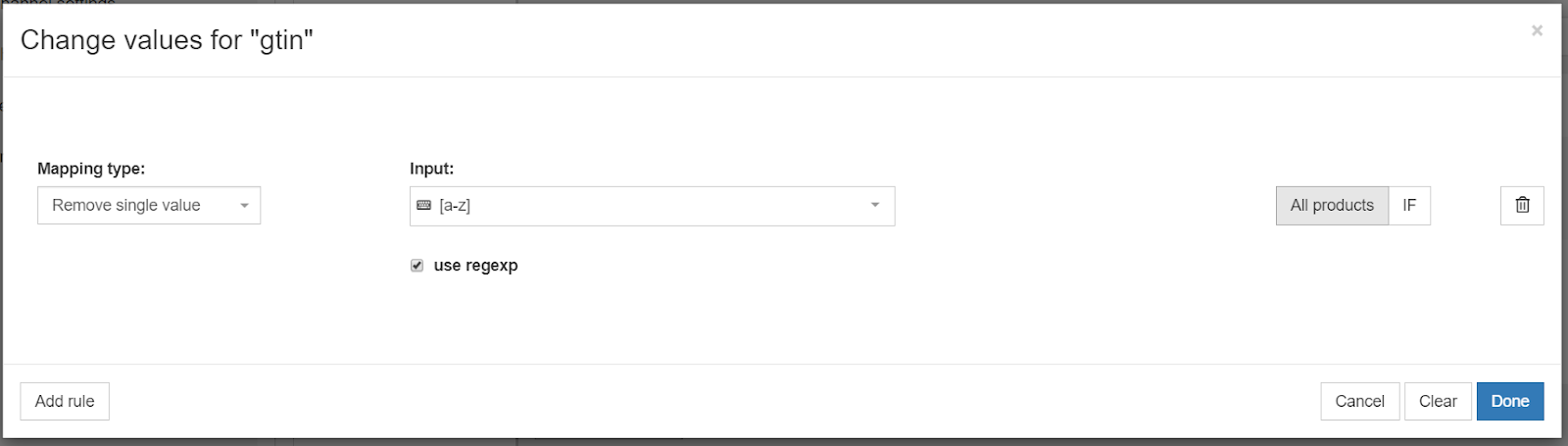
위의 규칙은 GTIN 필드에 있는 모든 문자를 제거합니다.
실시예 2
13자리 EAN 코드는 일반적으로 0으로 시작합니다. 일부 제품의 경우 누락되었을 수 있습니다. 0으로 시작하지 않는 모든 GTIN에 접두사를 추가할 수 있습니다.
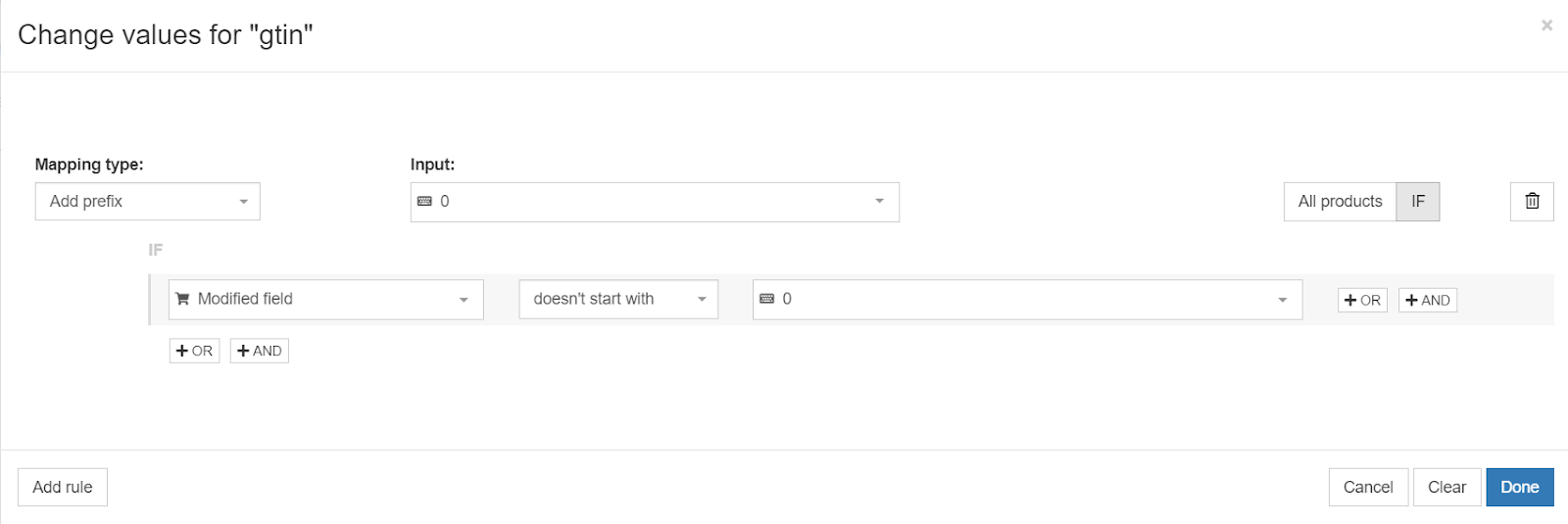
잘못된 값 [식별자가 존재함]
'identifier_exists'의 잘못된 값은 다음을 의미할 수 있습니다.
사전 정의된 범위를 벗어난 값 : 허용된 범위(True/False)를 벗어난 값을 제출했습니다.
Falsely 'false': 이 속성을 'FALSE'로 표시했지만 Google은 제출된 항목을 기존 식별자가 있는 제품으로 인식했습니다.
거짓 'true': 식별자가 없는 항목에 대해 'identifier_exists'를 'TRUE'로 제출했습니다.
이 제품 속성이 기본적으로 TRUE로 설정되어 있음을 고려하면(피드에 포함하지 않더라도) 시나리오 #3이 가장 가능성이 높습니다.
'Identifier_exists' 속성은 제품에 범용 식별자(브랜드, GTIN 및 MPN)를 사용할 수 있는지 여부를 Google에 알려줍니다 . 허용되는 사전 정의 값은 'false' / 'no' 및 'true' / 'yes'입니다. 그리고 주의하세요. 피드에서 이 속성을 보지 못할 수도 있습니다(피드에 포함되지 않은 경우 기본값은 'true'). |
단계별 솔루션
시나리오 1
미리 정의된 범위를 벗어난 값
허용된 값(True 또는 False)만 포함하도록 피드 매핑을 수정하십시오. 여기서 '정적 값 추가' 매핑 유형을 사용하면 편리합니다.

시나리오 2
거짓 '거짓'
제품 식별자가 없지만 존재하는 경우 'identifier_exists' 필드를 'false'로 표시하지 마십시오. Google은 어쨌든 찾아내고 오류를 반환합니다. 대신 'identifier_exists' 속성을 'true'로 설정하고 액세스 권한이 없는 경우 식별자(GTIN, 브랜드, MPN)를 제출하지 않아야 합니다.
제품 식별자 획득이 권장되는 이유를 알아보려면 [gtin, mpn, brand] 식별자 누락으로 인한 제한된 성능 오류로 이동하십시오.
시나리오 3
거짓 '진실'
식별자가 존재하지 않는 특정 제품 그룹은 다음과 같습니다.

- 당신이 유일한 판매자인 제품
- 빈티지 아이템
- 주문품
이러한 경우 'identifier_exists' 피드 속성을 FALSE 로 설정하세요. 또한 브랜드, MPN, GTIN 속성도 제출하지 마세요. 설정은 다음과 같습니다.
- '선택 필드'에서 'identifier_exists'를 선택하고 'FALSE'의 정적 값을 할당합니다.

- 브랜드, GTIN 및 mpn이 피드에 포함되지 않았는지 확인합니다. 피드에서 완전히 제거하거나 '비워두기' 옵션을 사용하세요.

참고: 'identifier_exists'가 FALSE로 설정되어 있는 동안 식별자 중 하나를 제출하면 '제품 식별자가 제공되었지만 'identifier_exists'가 false로 설정되었습니다'라는 또 다른 오류가 발생합니다.
제품 식별자가 제공되었지만 'identifier_exists'가 false로 설정됨
오류는 값이 'false'인 'identifier_exists' 속성 을 제출하는 동안 하나 이상의 제품 식별자(GTIN, mpn, 브랜드)를 제공 했음을 의미합니다. 이는 Google에 의해 모순된 정보로 해석됩니다.
단계별 솔루션
'identifier_exists' 및 관련 속성 조정:
방법 1
제품에 식별자를 사용할 수 있는 경우 'idetifier_exists' 값을 TRUE로 변경합니다.
상품에 대한 브랜드 및 GTIN 또는 브랜드 및 MPN과 같은 제품 식별자를 매핑했는지 확인하세요.
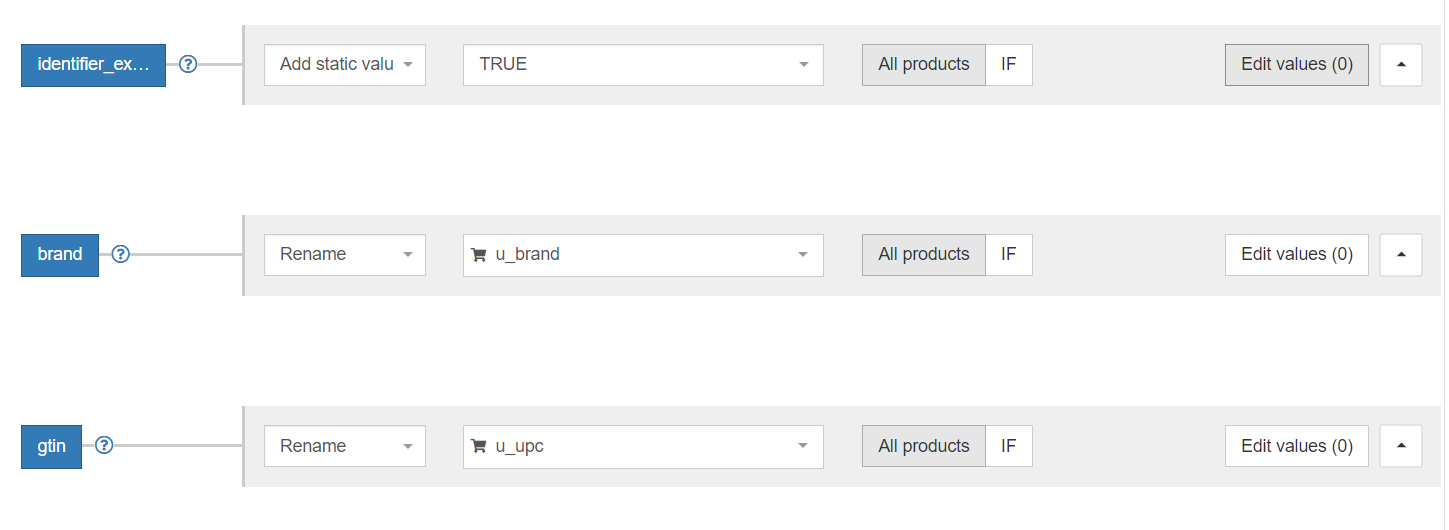
방법 2 :
브랜드, MPN 또는 GTIN이 실수로 제출 되었거나 잘못된 정보가 포함된 경우 피드에서 해당 필드를 제거하거나 매핑 유형을 '비워두기'로 변경하세요.
방법 3 :
맞춤 제작 항목과 식별자가 있는 제품이 혼합되어 있는 경우 조건부 매핑을 통해 피드를 적절하게 구성할 수 있습니다. 개별 필드에 대해 규칙을 구성하는 방법은 다음과 같습니다.
- 식별자_존재:
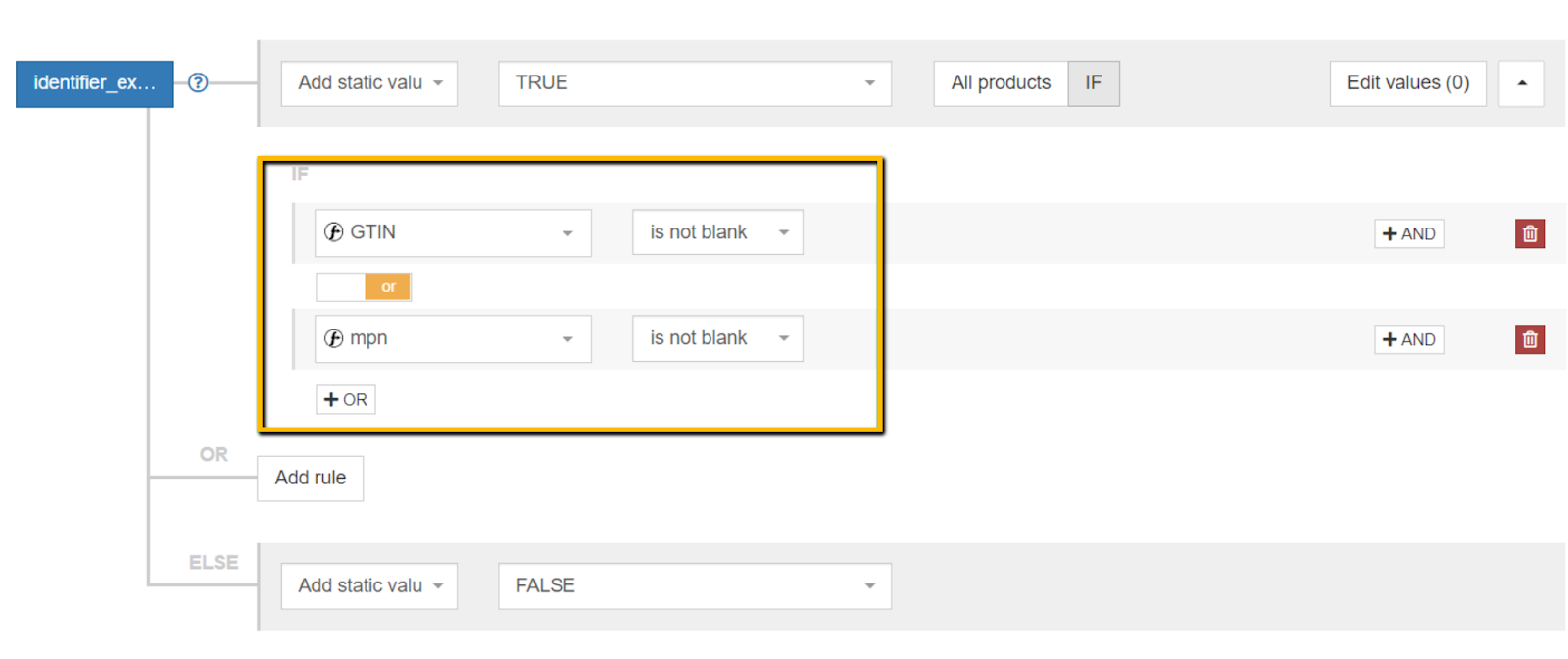
- '상표':
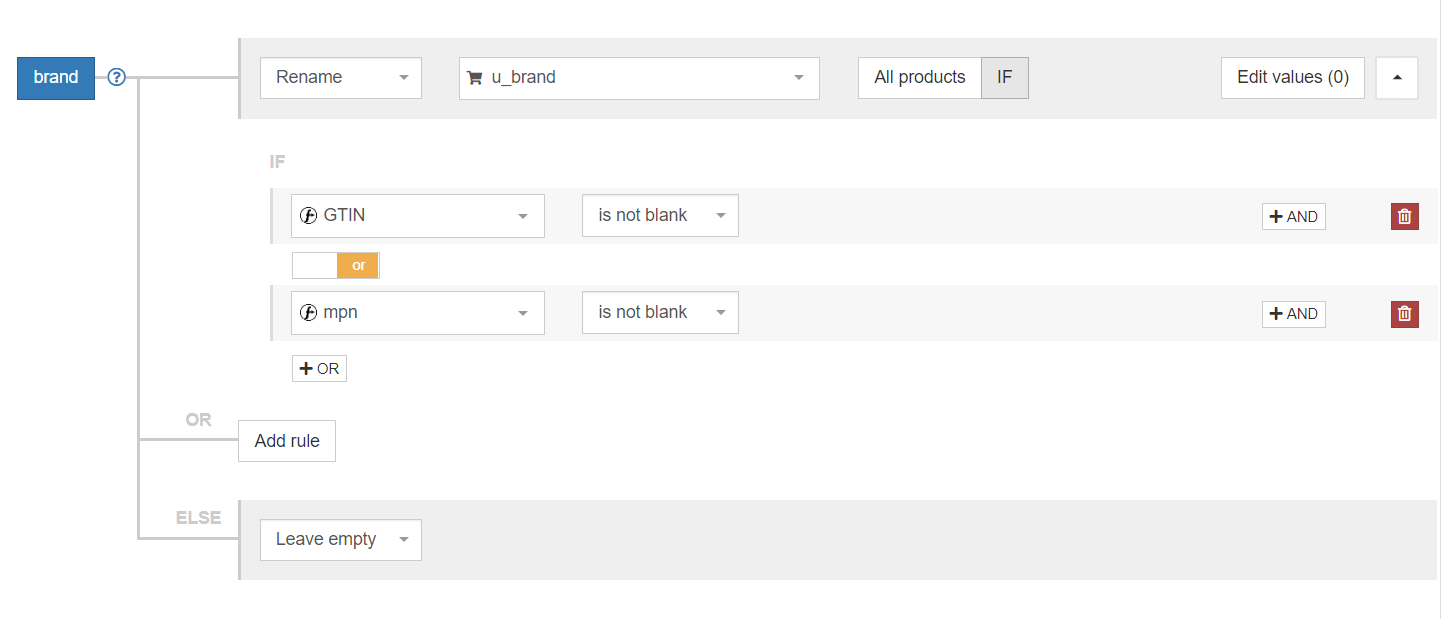
- 'GTIN' 및 'mpn': 추가 'IF 문' 없이 상점의 적절한 속성과 일치시킵니다.
설명 관련 오류
Google이 최근 에 기준을 더 높게 설정하기로 결정한 또 다른 영역(아마도 무료 Google 쇼핑 광고 도입과 관련하여)은 '설명' 속성입니다. 2020년 9월부터 '설명' 필드는 모든 제품에 필수가 됩니다. 설명이 없는 제품은 표시할 수 있지만 우선 순위가 낮습니다.
그리고 우리는 그것이 무엇을 의미하는지 알고 있습니다. 즉, 광고 실적이 저하됩니다.
누락된 값[설명] 및 텍스트가 너무 짧음[설명]
피드에 '설명'이 완전히 누락되었거나 제출한 내용이 너무 짧습니다. Google은 제품 설명에 대해 최대 문자 수(5000자)만 지정하고 최소 길이는 언급하지 않지만 제품 제목보다 길어야 한다고 가정하는 것이 안전합니다. 그렇지 않으면 경고가 표시될 수 있습니다.
단계별 솔루션
방법 1
소스 데이터에 긴 설명이 있는 경우 사용하십시오!
사용 가능한 항목에 따라 몇 가지 다른 설명 필드를 사용할 수도 있습니다.
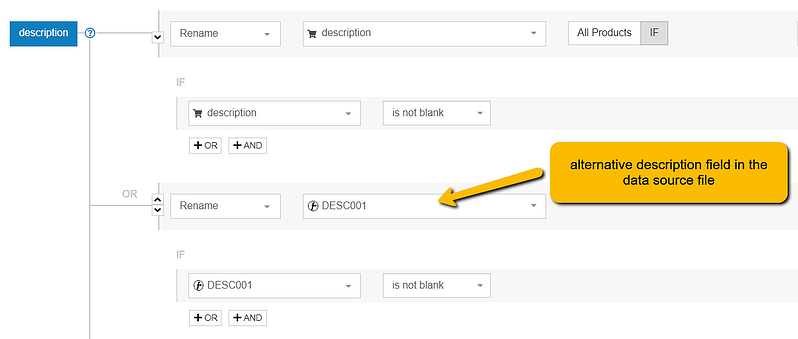
방법 2:
항목에 대한 설명이 준비되지 않은 경우 다양한 제품 속성을 조합하여 구성할 수 있습니다.
다른 제품 그룹에 맞게 맞춤설정할 수도 있습니다.
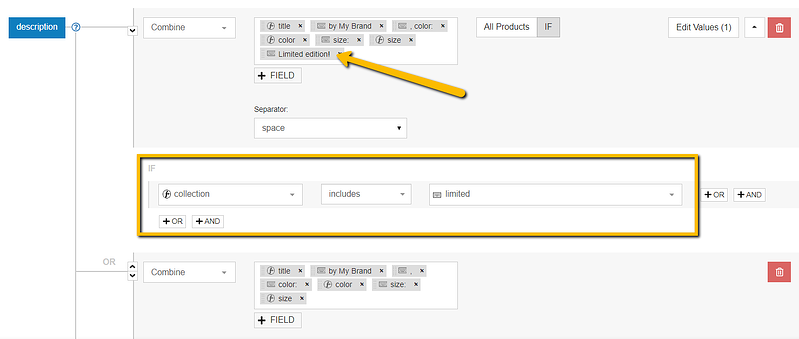
방법 3
창의적이고 여가 시간이 있습니까?
각 제품에 완벽하게 사용자 정의된 킬러 설명을 첨부할 수 있습니다(또는 베스트셀러에 대해서만 작성하고 싶으십니까?). 조회 테이블 옵션이 유용할 것입니다.
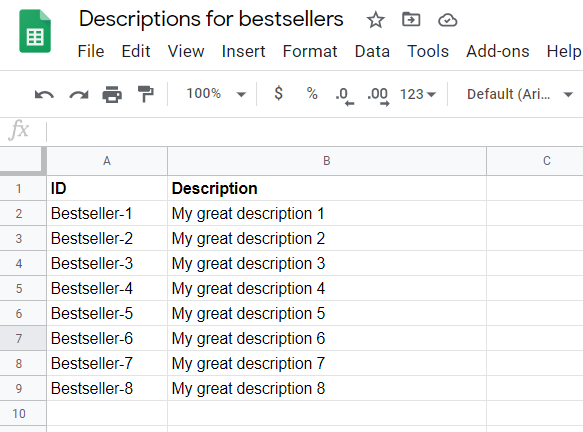

맨 위로 돌아가기 또는 
속성의 인코딩 문제: 설명
Google 판매자 센터의 이 인코딩 오류 메시지는 일부 설명에 현재 인코딩 설정에서 유효하지 않은 것으로 간주되는 하나 이상의 문자가 포함되어 있음을 의미 합니다. 또한 잘못된 UTF-8 인코딩 [설명] 오류로 판매자 계정에서 발생할 수 있습니다.
Google 도움말 페이지에 따르면 Google Merchant Center는 UTF-8, UTF-16, Latin-1 및 ASCII 인코딩 유형을 지원합니다. 첫 번째가 가장 인기가 있습니다.
나쁜 소식?
Google은 오류가 연결된 제품만 지적할 것이며 은색 접시에 잘못된 문자를 제공하지 않습니다. 문제를 일으킨 원인을 찾는 것은 사용자에게 달려 있습니다.
좋은 소식?
우리는 당신을 덮었습니다 :)
단계별 솔루션
관련 제품을 확인했으면 '제품 쇼핑' 페이지 로 이동하여 설명을 검토하십시오. DataFeedWatch의 기본 인코딩 설정은 UTF-8이므로 육안으로 이러한 부정확성을 감지할 수 있어야 합니다.
그런 다음 매핑 섹션으로 이동하여 설명을 위해 '값 편집' 섹션에서 원하지 않는 문자를 제거하거나 교체합니다.
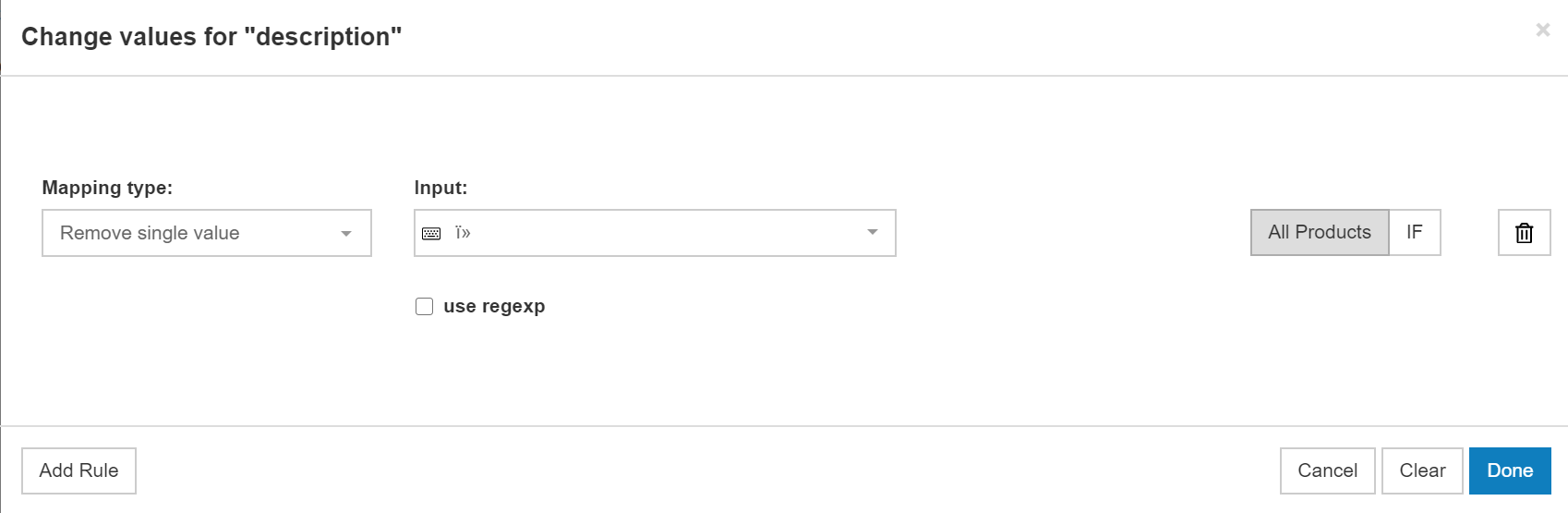
맨 위로 이동 또는 전문가 피드 상담 예약 [무료]
Google 판매자 센터의 이미지 관련 오류
제품 이미지를 제출할 때 Google에서 확인하는 몇 가지 품질 요소가 있습니다. 몇 가지 가장 일반적인 이미지 관련 오류와 해결 방법을 살펴보겠습니다.
이미지의 프로모션 오버레이 [이미지 링크]
Google은 쇼핑 광고 이미지에 프로모션 오버레이를 포함하는 것과 관련하여 엄격한 규칙을 가지고 있습니다. 그리고 규칙에 따르면 프로모션 오버레이가 없습니다. 이 오류가 표시되는 경우 고려할 수 있는 몇 가지 잠재적인 솔루션이 있습니다.
추신: 이전 기사 중 하나에서 쇼핑 광고 이미지를 최적화 하는 방법에 대해 자세히 알아볼 수 있습니다.
단계별 솔루션
보유하고 있는 제품 이미지의 수와 실제로 Google 쇼핑에 게재할 수 있는 이미지에 따라 솔루션이 달라질 수 있습니다.
방법 1
Google의 ' 자동 이미지 개선 ' 기능 사용
이것은 Google Merchant Center(GMC)의 새로운 옵션이므로 모든 GMC 사용자가 그 존재를 발견한 것은 아닙니다. 계정에서 이미지 개선 도구를 활성화하고 Google이 마법을 부리게 하기만 하면 됩니다. 이미지에서 홍보 문구가 제거됩니다.
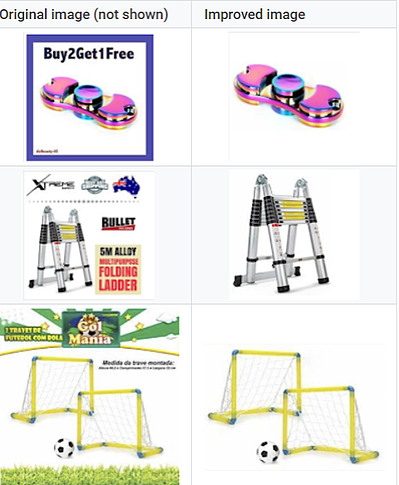
기능을 설정하는 방법?
- 판매자 센터 계정의 도구 드롭다운에서 '자동 개선'을 선택합니다.
- '자동 이미지 개선 사용'을 확인하고 저장합니다.
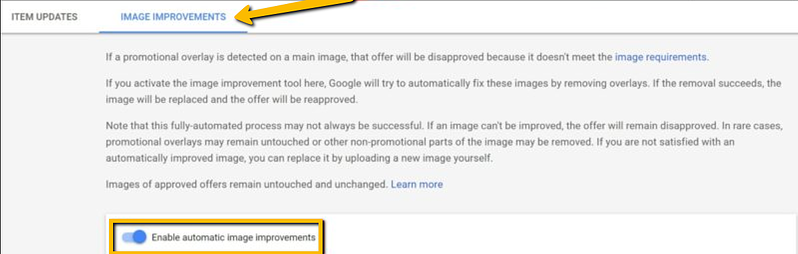
이것은 노력 없이 수정할 수 있는 기회이지만 기계가 항상 올바르게 작동하는 것은 아닙니다. 업데이트된 이미지 확인 - 시스템의 개선 시도가 실패하면 (예: 홍보 문구가 부분적으로만 제거됨) 새 이미지를 업로드 해야 합니다.
방법 2
이미지 할당 변경
온라인 상점에 제품에 대한 제품 이미지가 여러 개인 경우 오류를 제거하는 가장 쉬운 방법 중 하나는 다른 이미지를 선택하는 것입니다. 쇼핑 광고에 대한 Google의 이미지 요구사항 과 일치하는 것.
예를 들어 모든 제품에 기본 이미지를 사용하는 대신 세 번째 제품 이미지로 전환할 수 있습니다. 모든 제품에 대해 변경하거나 오류의 영향을 받는 제품에 대해서만 변경할 수 있습니다.
DataFeedWatch의 매핑 패널에서 이미지 속성 설정으로 이동하여 소스 데이터의 다른 이미지와 일치시킵니다.
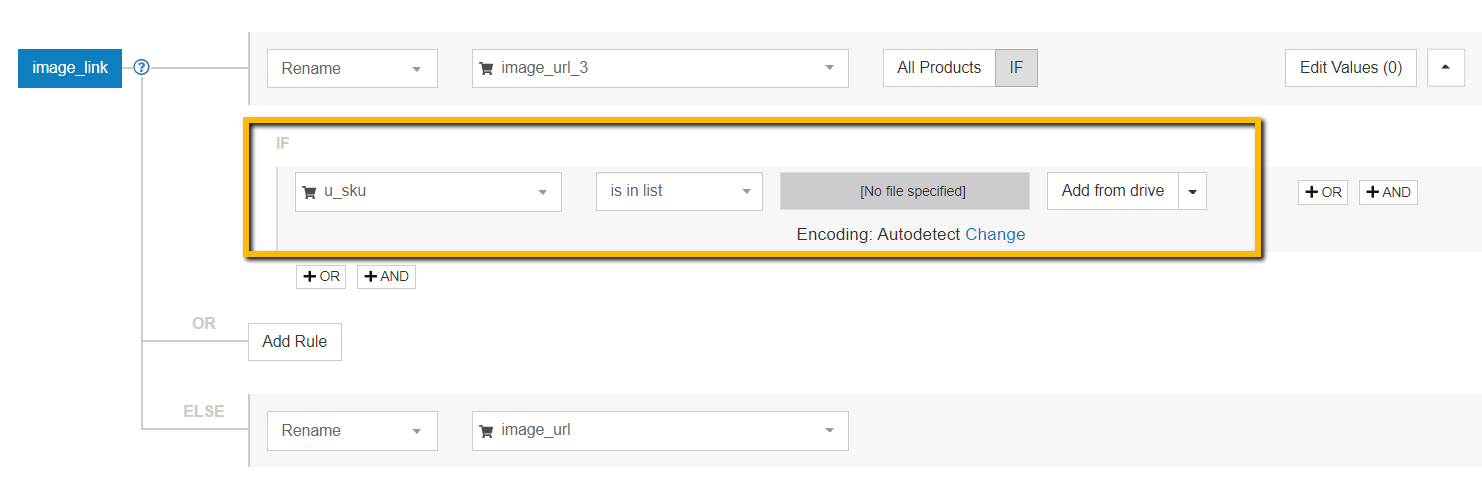
위 스크린샷의 예제 규칙은 이미지 오류의 영향을 받는 제품에 대해서만 이미지 할당을 변경하도록 설정되어 있습니다. 어떤 제품이 오류의 영향을 받았는지 시스템에 알리기 위해 거부된 품목의 SKU/ID/GTIN 목록을 사용할 수 있습니다. CSV 또는 TXT 파일, 또는 Google 스프레드시트는 이 목적에 적합합니다.
방법 3
새 이미지 만들기
이것은 매우 간단합니다. 제품 이미지가 거부되었습니다. 위에서 언급한 방법 1 또는 2를 사용하여 문제를 해결할 수 없는 경우 Google 가이드 라인에 따라 새 제품 이미지를 준비해야 합니다.
준비가 되면 피드의 매핑 섹션을 다시 방문하여 이미지 링크를 적절하게 할당합니다(위의 예 참조). 그동안 계정에 오류가 없도록 하려면 비승인 제품을 피드에서 제외할 수 있습니다.
이를 위해 거부된 항목의 내보낸 목록을 활용할 수 있습니다. 여기에서 제품 피드의 목록 을 활용하는 방법에 대해 자세히 알아보세요.
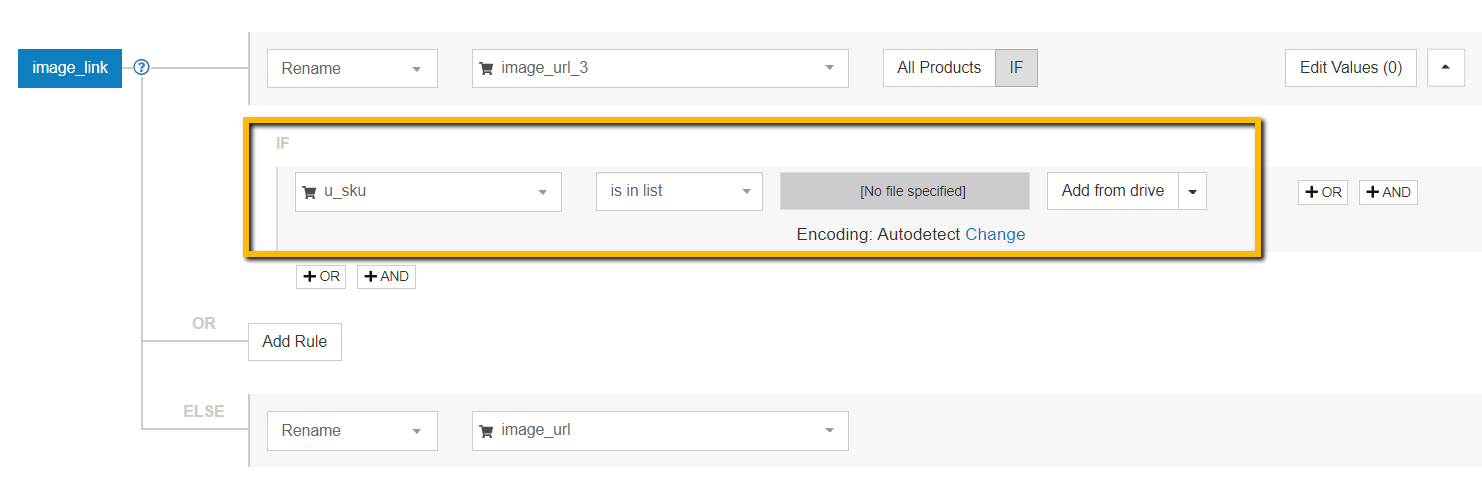
이미지가 너무 작고 이미지 품질이 낮음 [이미지 링크]
제품 이미지에 대한 Google의 최소 크기 요구사항은 의류 및 의류 카테고리에 속하는 제품의 경우 100x100픽셀 및 250x250픽셀입니다. 이미지가 해당 설명과 맞지 않으면 Google에 새 이미지를 제공해야 합니다.
지금까지 이미지의 좋은 품질을 확신했다면 제품 피드가 제대로 매핑되지 않았을 수 있습니다. 예를 들어, 전체 크기의 품질 이미지 대신 상점에서 더 작은 이미지를 가져옵니다.
단계별 솔루션
먼저 판매자 센터 계정에서 오류를 볼 수 있는 이미지가 더 큰 크기로 제공되는지 확인하는 것이 중요합니다. 오류 보고서에서 영향을 받는 항목을 확인하여 시작합니다 .
해당 이미지를 더 큰 크기로 사용할 수 있는 경우:
피드 매핑을 검토하고 상점에서 올바른 소스 필드를 할당했는지 확인하십시오.
예를 들어 Shopify 매장 소유자의 경우 기본 제품 이미지는 소형, 중형, 대형, 그란데 및 썸네일과 같은 몇 가지 크기로 제공됩니다. 가장 큰 버전은 일반적으로 'image_1' 필드에 있습니다. 그것은 당신이 사용해야하는 것입니다.
더 큰 크기로 사용할 수 없는 경우:
지정된 이미지의 가장 큰 크기가 이미 Google Merchant Center에 업로드된 경우 '이미지 [이미지 링크]의 프로모션 오버레이' 오류와 동일한 해결 방법을 시도해 보세요.
- 이미지 할당 변경
- 새 이미지 만들기
맨 위로 돌아가기 또는 
잘못 할당된 Google 상품 카테고리
이것은 판매자 센터 진단에 표시되는 오류 유형이 아닙니다. 오히려 Google 판매자 센터에서 제품 목록을 검토할 때 자신을 발견할 수 있는 것입니다.
분류 체계는 Google에서 귀하의 제품이 특정 쇼핑객 검색어와 잘 일치하는지 식별하는 데 도움이 되므로 제품 광고에 매우 중요합니다. 제품 분류는 최근까지 판매자의 작업이었습니다. 현재 Google은 자동 카테고리 할당 을 수행합니다.
이 새로운 개발로 인해 제품이 잘못 분류될 위험이 있습니다 . 그 영향은 다음과 같습니다.
- 잘못된 잠재고객에게 광고 게재
- Google에서 귀하에게 추가 속성을 잘못 적용합니다(예: 의류 및 액세서리 범위를 벗어난 제품의 경우 색상, 크기 또는 age_group).
- 미국을 타겟팅하는 경우 세금 관련 문제
그렇기 때문에 잘못된 분류를 주시하고 발견하는 즉시 수정하는 것이 좋습니다!
단계별 솔루션
정화 피부 마스크 컬렉션이 '보호 의료 마스크'로 분류되었음을 확인했다고 가정해 보겠습니다. 이제 이러한 광고를 게재함으로써 많은 매출을 얻지 못할 것입니다.
다행히 Google에서는 자동으로 할당된 값을 덮어쓸 수 있습니다. 또한 DataFeedWatch 또는 두 가지에 올바른 범주를 할당하는 쉬운 방법이 있습니다.
방법 1
자동 생성 규칙을 통한 분류: 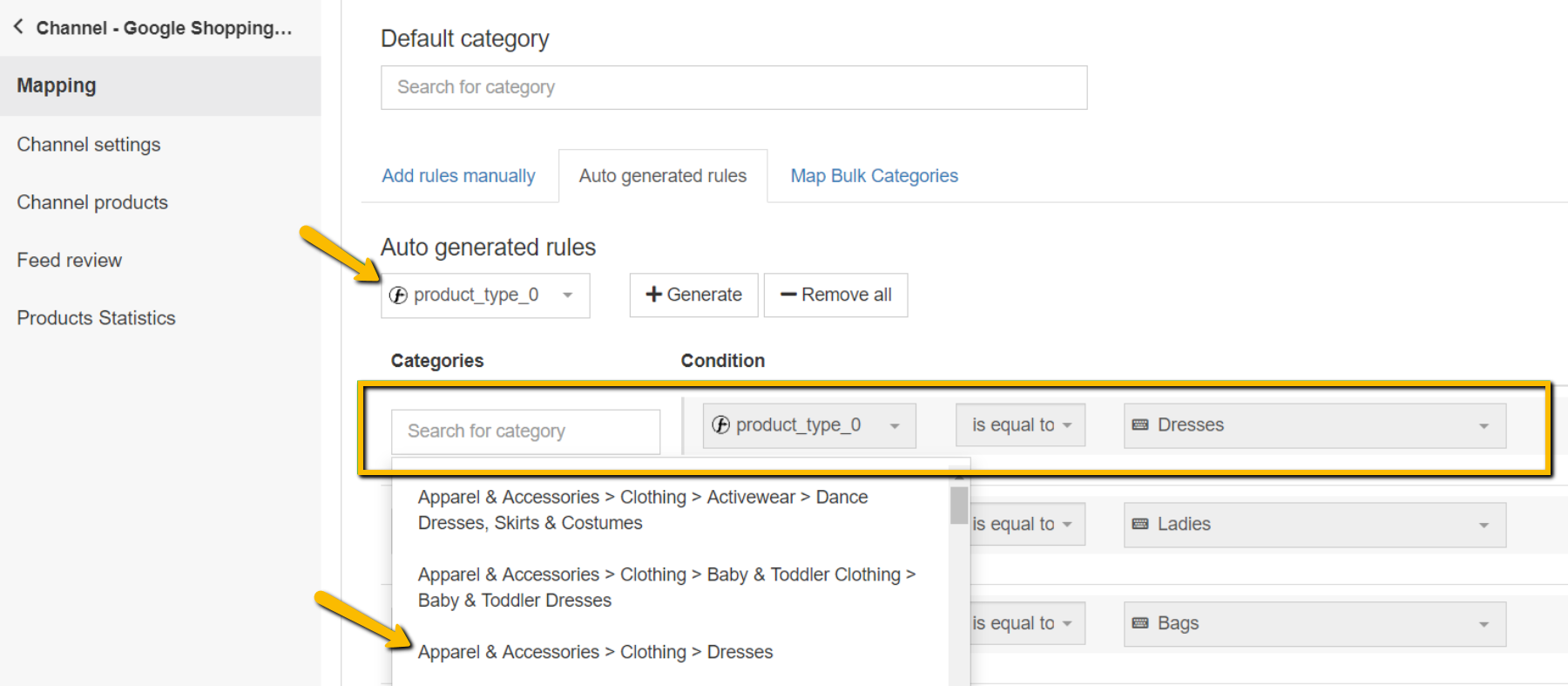
몇 초 만에 가장 적절한 Google 하위 카테고리에 각 제품 유형을 일치시키는 시스템을 만들었습니다.
1단계 : 매장에서 제품 유형 정보가 포함된 필드를 선택하고,
2단계 : 키워드 입력을 시작하면 선택할 카테고리 목록이 표시됩니다.
3단계 : 각 항목 그룹에 적합한 Google 카테고리를 선택합니다.
방법 2
수동 규칙을 통한 분류
소스 피드에 카테고리 기반으로 사용할 필드가 없는 경우에 유용합니다. 범주를 추가하려면 다음을 수행하십시오.
1단계 : 키워드 입력을 시작하고 목록에서 가장 일치하는 카테고리를 선택합니다.
2단계 : 범주를 적용해야 하는 제품을 지정하는 규칙을 만듭니다.
예 : 제목이나 설명에서 찾을 수 있는 특정 키워드를 기반으로 카테고리를 지정할 수 있습니다. 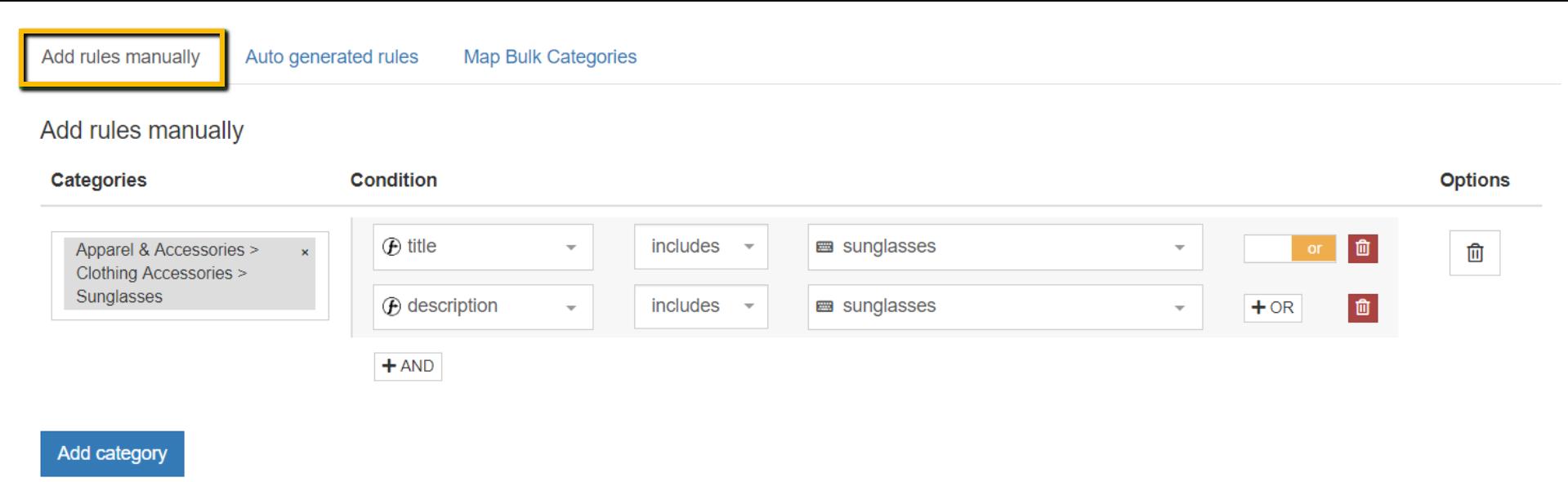
내 제품에 적합한 카테고리는 무엇입니까?
가장 관련성이 높은 것. 결국 - 그것은 심판의 전화가 될 것입니다.
| 팁 : 하위 범주로 들어가 가능한 한 구체적으로 작성하십시오. 6000개 이상의 고유한 Google 카테고리를 사용하면 일반적으로 정확히 일치하는 항목을 찾을 수 있습니다. 그렇지 않은 경우 - 가장 근접한 일치 항목을 사용하는 것이 원칙입니다. 이전 기사 중 하나에서 Google 상품 카테고리에 대해 자세히 다루었습니다. |
맨 위로 돌아가기 또는 
추가 제품 데이터 누락 오류 [성별, 색상, 연령대, 크기]
특정 국가의 경우 Google에서는 패션 관련 상품을 판매하는 경우 피드에 추가 정보(성별, 색상, 크기, 연령_그룹)를 제공하도록 요구합니다. 생산하지 않으면 제품이 승인되지 않습니다.
- 필수 속성 [성별] 누락
- 필수 속성 [연령 그룹]이 누락되었습니다.
- 필수 속성 [크기] 누락
- 필수 속성 [색상] 누락
이는 모두 의류 및 액세서리 카테고리 관련 오류의 예입니다. 별개의 오류이지만 종종 '패키지'로 합쳐집니다.
'의류 및 액세서리'로 분류될 수 있는 제품을 판매하지 않고 이러한 오류가 표시된다면 제품이 잘못 분류 되었을 가능성이 있습니다. '잘못 할당된 Google 상품 카테고리' 오류를 확인하세요. |
단계별 솔루션
필요한 정보를 제공하는 즉시 오류가 사라집니다. 빠르게 실행해 보겠습니다.
성별
이 경우 'female', 'male', 'unisex' 의 3가지 값만 얻 습니다. 이 피드 속성을 상점의 해당 속성(존재하는 경우)과 일치시키거나 적절한 조건부 규칙을 설정할 수 있습니다. 다음과 같이 보일 수 있습니다.
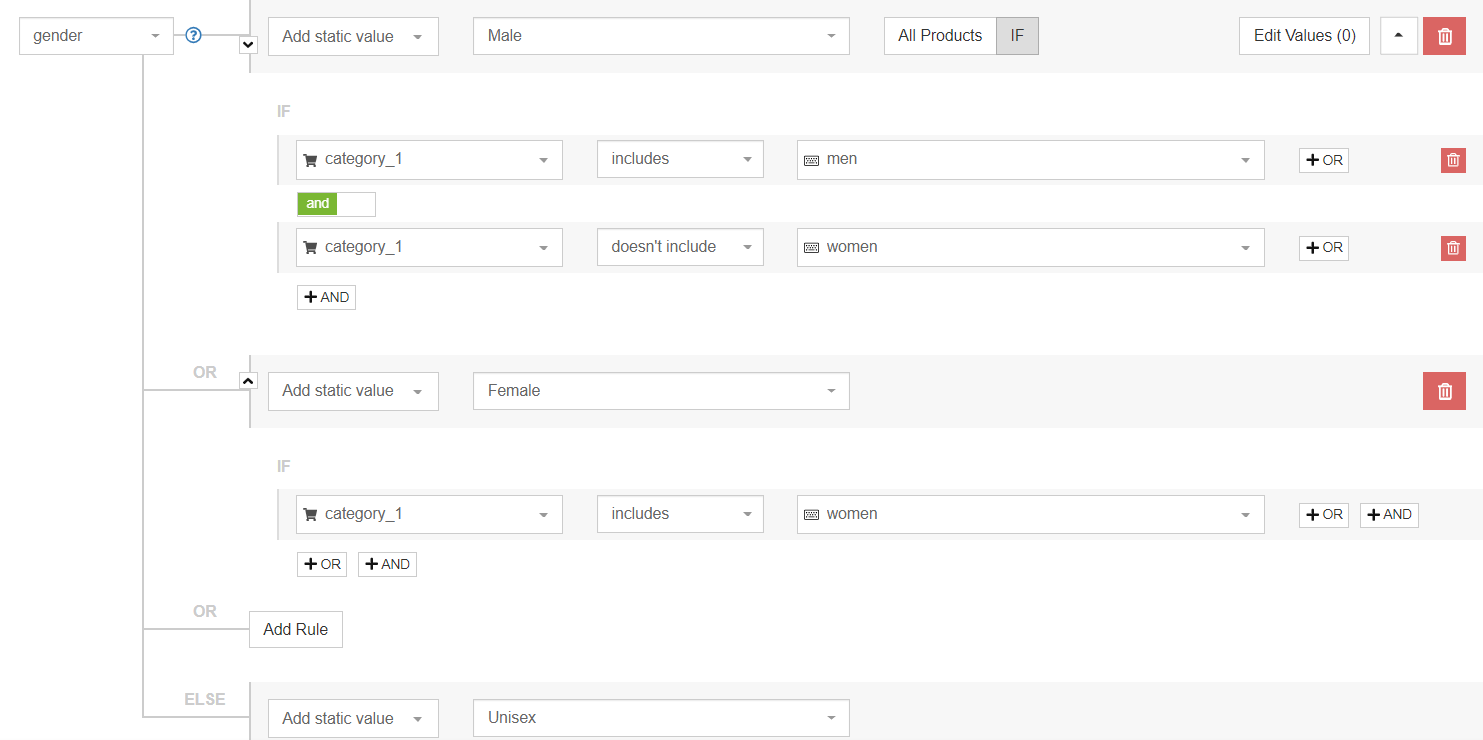
데이터 원본에 성별을 지정하는 전용 필드가 이미 있는 경우 간단한 이름 바꾸기 규칙이 작동합니다. 전용 필드에 허용 범위를 벗어난 값이 포함된 경우에도 '성별' 피드 속성과 페어링할 수 있습니다. Google에 푸시하기 전에 추가 조정만 필요합니다.

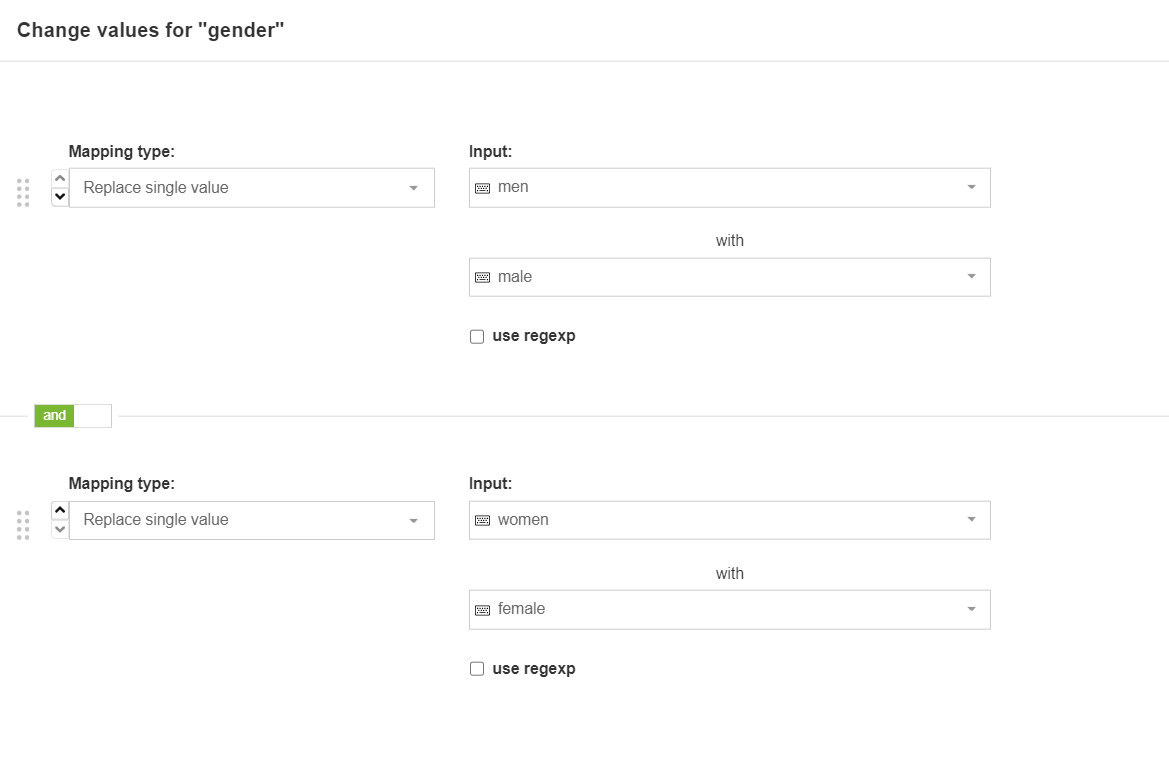
연령_그룹
사전 정의된 값 세트와 함께 제공되는 또 다른 Google 쇼핑 속성입니다. 사람들은:
- '신생아' (3개월까지)
- '유아' (3~12개월)
- '유아' (1-5세)
- '키즈' (5-13세)
- '성인' (일반적으로 십대 이상)
제품 피드에서 설정하려면 'gender' 속성에 대해 위에서 설명한 것과 유사한 논리를 적용할 수 있습니다. 1개 연령대에 대해서만 제품을 판매하는 경우 규칙은 다음과 같습니다.

크기
원활한 쇼핑 경험을 위해 사이즈를 지정할 때 판매하는 국가의 포맷 가이드라인을 따르세요. 여기에서 크기 속성 요구 사항 및 모범 사례 에 대해 자세히 알아볼 수 있습니다.
일반적으로 판매자는 크기에 대한 소스 필드를 피드의 크기 속성과 일치시킵니다. 아래 스크린샷과 같이:

| 팁 : Shopify를 사용하는 경우 'size_option' 필드를 사용하는 것이 좋습니다. |
색깔
색상을 지정할 때 - 대상 청중을 생각하십시오. 고객이 제품을 어떻게 찾고 있습니까? 검색어에 어떤 색상을 사용할 수 있습니까?
이 문서의 이전 오류 중 하나 에서 누락된 색상 정보를 피드에 추가하는 여러 방법에 대해 설명했습니다.
누락되거나 잘못된 데이터 [상태]
제품 상태(신품, 중고)와 관련된 오류는 종종 '상태' 피드 속성이 잘못 제출된 것으로 생각됩니다. 그런 경우는 거의 없습니다!
이 오류가 표시되면 제품 방문 페이지의 마이크로데이터에 문제가 있음을 의미합니다 .
상태 데이터가 구조화된 마크업 코드에서 완전히 누락되었거나 '양호한 상태'와 같이 잘못된 값을 나타낼 수 있습니다.
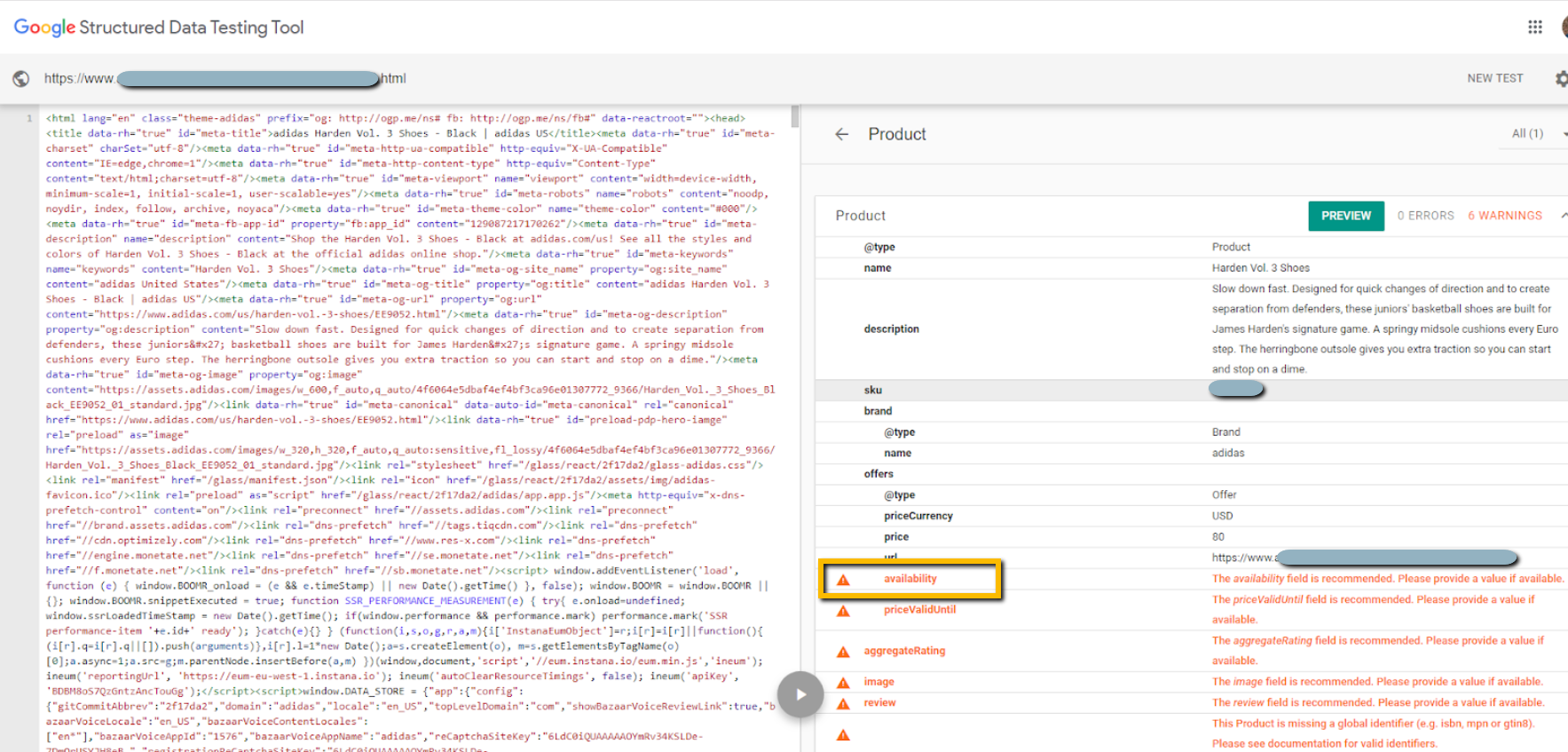
Google은 자동 상품 업데이트를 위해 웹사이트를 크롤링하고 상품의 다양한 속성(예: 재고, 상태, 가격)을 더 잘 이해합니다. 마이크로데이터는 Google이 제품 데이터와 방문 페이지 간의 불일치를 감지하는 데 도움이 됩니다. 이는 쇼핑 광고의 정확성을 보장하고 피드의 오래된 정보와 관련된 비승인을 방지하는 데 도움이 됩니다.
단계별 솔루션
제품 방문 페이지에 마이크로데이터를 추가하십시오. 이 수정을 완료하려면 웹사이트 개발자나 SEO 전문가의 도움이 필요할 수 있습니다.
스키마 마크업에 올바른 데이터가 포함되어 있는지 확인하려면 Google 또는 Rich Results Test의 구조화된 데이터 테스트 도구를 사용할 수 있습니다.
과도한 대문자 [제목]
이 오류는 제품 방문 페이지가 아닌 제품 피드에만 적용됩니다. 제품 피드의 제품 제목이 대문자로 표시되어 있으며 Google에서 이를 좋아하지 않습니다. 특히 판매자 센터 계정에서 오류가 발생하는 것은 대문자 사용입니다.
- 웹사이트의 제품 제목은 원하는 만큼 대문자로 표시할 수 있으며 Google에서는 신경 쓰지 않습니다.
- 데이터 피드를 통해 전달된 제품 제목은 대문자로 표시해야 합니다.
일반적으로 제목 전체에 대문자를 사용할 수 있습니다(데이터 피드에서도 가능). 명확한 경계는 없지만 브랜드 이름이 대문자이고 나머지 제목이 대문자가 아닌 텍스트로 구성되어 있어도 괜찮다고 가정해 보겠습니다.
단계별 솔루션
제품 피드를 통해 전달되는 제품 제목의 과도한 대문자를 제거해야 합니다. 취할 수 있는 몇 가지 접근 방식이 있습니다.
방법 1
피드에서 대소문자를 변경하고 웹사이트에 그대로 두십시오.
DataFeedWatch에서는 몇 초 만에 전체 피드에서 대소문자를 쉽게 수정할 수 있습니다. '제목' 속성에 대한 '값 편집' 섹션을 방문하여 원하는 작업을 선택하기만 하면 됩니다.
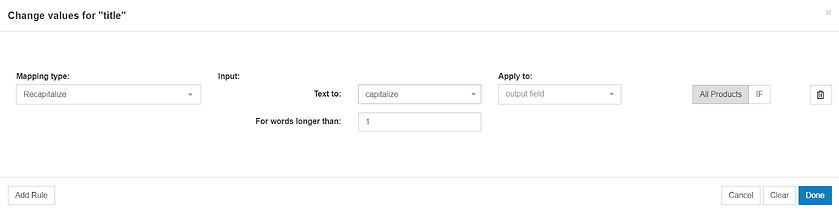
- 대문자 : 이 옵션은 첫 글자 대문자 규칙을 적용합니다. 이 규칙을 전체 제목 또는 일부만 적용할지 여부를 선택할 수 있습니다. 예시적인 제품 제목은 다음과 같습니다.
아디다스 허니 데저트 스니커즈, 블루, 사이즈 38
- 대문자 : 텍스트가 모두 대문자입니다. 오류를 해결하기 위해 대문자를 사용하지 않는 동안 항상 제목의 특정 부분에 대문자를 적용하도록 선택할 수 있습니다. 예를 들어 - 브랜드 이름. 제품 제목은 다음과 같이 표시됩니다.
ADIDAS 허니 데저트 스니커즈, 블루, 사이즈 38
- 소문자 : 전체 제목에 적용하면 대문자가 없습니다. 예를 들어:
adidas 허니 데저트 스니커즈, 블루, 사이즈 38
원래 제목이 어떻게 생겼는지에 따라 제목을 완벽한 모양으로 만들기 위해 이러한 규칙 중 하나 이상을 적용해야 할 수도 있습니다. 그것들을 다듬으면서 항상 미리보기를 엿볼 수 있습니다.
방법 2
웹 상점에서 직접 대소문자를 변경하십시오.
아마도 더 많은 시간이 소요되는 방법일 수 있지만 랜딩 페이지와 피드 모두에서 제목을 동일하게 유지하려면 그렇게 하는 것이 좋습니다. 상점 데이터는 일반적으로 제품 피드의 라이브 소스이므로 여기에서 변경한 사항은 쇼핑 피드에 적용됩니다.
유효하지 않거나 누락된 필수 속성: id
제품 ID는 제품의 거래 내역 및 품질 점수 정보 전달자입니다. 이것이 없으면 쇼핑 광고가 실행되지 않습니다.
단계별 솔루션
Google 쇼핑에 제출된 모든 제품은 Google 인증을 통과하고 쇼핑 광고 결과에 게재되려면 고유한 ID를 소유 해야 합니다.
1단계: ID 값이 누락된 항목을 식별합니다 .
Google 진단에서 보고서를 검토하거나 DataFeedWatch에서 피드 제품 탭을 확인하면 됩니다.
2단계: 온라인 상점에서 적절한 속성을 지정합니다.
모든 제품에 대해 채워지고 고유한 필드여야 합니다. 인기 있는 선택은 SKU, variant_id 또는 UPC입니다.
DataFeedWatch에서는 필터링된 보기에서 상점 항목을 검토하여 올바른 필드를 쉽게 식별할 수 있습니다. 모든 제품에 대해 채워진 ID 필드가 없는 경우 규칙을 사용하여 이 속성을 채울 수도 있습니다(예: 정적 값 추가 또는 조회 테이블 사용).
이 대상에 대해 CSS가 선택되지 않았습니다.
이 오류는 'Google 플랫폼' 프로그램( 무료 제품 광고 라고도 함)에서 귀하를 대표할 제3자 CSS 파트너 를 선택하지 않았음을 의미합니다. 솔루션에는 새 Google 판매자 센터 '쉘' 계정 생성이 포함됩니다.
중요 : 이 문제는 유료 쇼핑 광고에 어떤 식으로든 영향을 미치지 않습니다 .
단계별 솔루션
CSS 파트너와 연결된 계정에 대한 원격 제어 역할을 할 추가 Google 판매자 계정(GMC) 을 만들어야 합니다. 해당 새 계정에는 피드가 포함되거나 다른 용도로 사용될 필요가 없습니다. '쉘' 계정일 수 있습니다.
1. 새 GMC 계정에서 도메인을 확인하고 소유권을 주장해야 합니다.
타사 CSS가 있는 모든 판매자 계정 은 도메인 확인에서 제외됩니다 . 그 때문에 Google은 이를 'Google 플랫폼' 표현을 관리하기 위해 확인된 법인으로 취급할 수 없습니다 .
2. 새로 생성된 계정 은 기본적으로 CSS 파트너로 'Google 쇼핑'으로 설정되어 이전 계정에서 'Google 플랫폼'에 대한 타사 CSS를 활성화할 수 있습니다.
참고 : 여러 CSS 파트너를 사용하는 경우 무료 Google 광고 공간을 대표할 CSS 파트너는 하나만 선택할 수 있습니다.
1. CSS 대시보드에서 'Google 플랫폼'에 대한 표현 선택( 새 계정에서)
도구 아이콘 클릭 > '도구' 아래의 쇼핑 광고 설정 클릭 > CSS 활동 대시보드로 이동
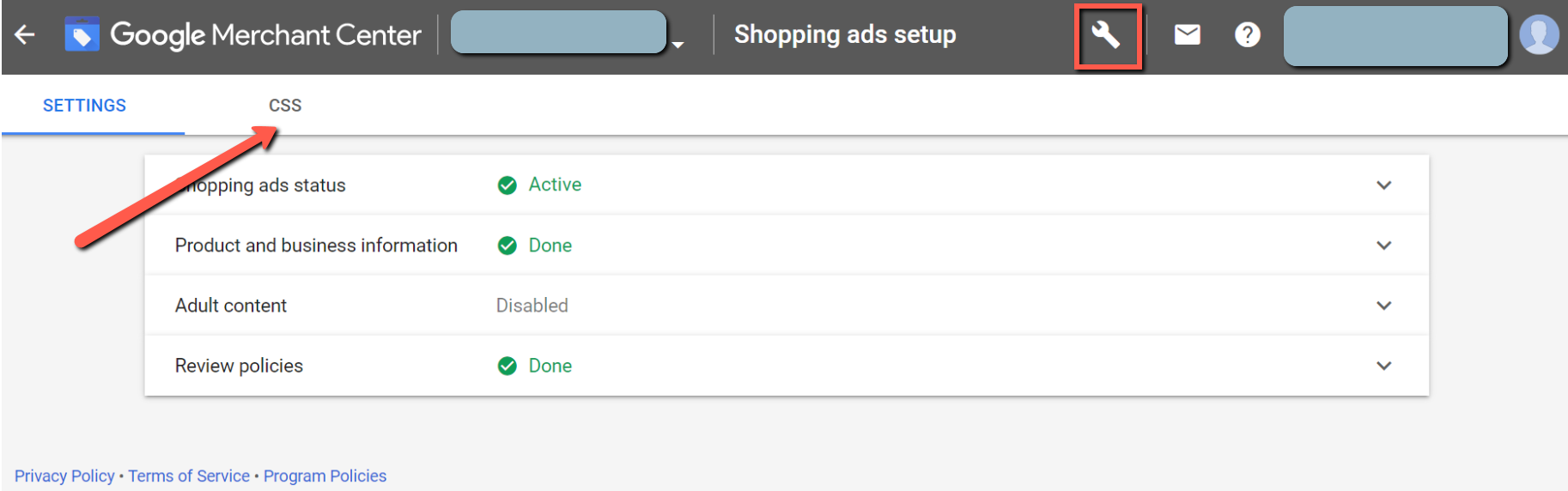
여기에서 'Surfaces across Google'에 대한 CSS를 선택할 수 있으며 오류가 사라집니다.
중요 : CSS 파트너로 'Google 쇼핑'을 통해 실행 중인 판매자 계정이 이미 있는 경우 추가 계정을 만들 필요가 없습니다. 기존 CSS를 사용하여 다른 CSS를 사용하는 다른 계정의 옵트인 및 옵트아웃을 관리하세요.
맨 위로 돌아가기 또는 
제품 또는 계정은 Surfaces Across Google의 고급 목록에 적합하지 않습니다.
이 문제는 제품 수준 또는 계정 수준에 영향을 줄 수 있습니다. 두 시나리오를 모두 살펴보겠습니다.
제품 수준 부적격:
인벤토리 전체에서 하나 이상의 제품에 대해 이 오류가 표시되는 경우 제품 데이터가 불완전하거나 유효하지 않을 수 있습니다. 그러면 영향을 받는 항목에 대해 나열된 다른 오류 또는 경고가 표시될 수 있습니다. 이 문제를 해결하는 것이 Google에서 Surfaces(SaG)를 잠금 해제하는 열쇠가 될 것입니다.
1단계: 제품 진단을 살펴보고 수반되는 제품 데이터 문제를 식별합니다.
2단계: 오류 및 경고를 해결하여 향상된 무료 목록으로 이동
예를 들어, 귀하의 제품이 SaG의 고급 목록에 부적합함과 동시에 설명이 누락된 것을 볼 수 있습니다. 두 오류의 가능한 원인은 향상된 목록에 대한 필수 속성이기 때문에 누락된 설명 입니다(필수 속성의 전체 목록을 보려면 여기를 클릭하십시오).
각 추가 오류를 해결하는 방법에 대한 팁은 이 문서에 설명된 다른 오류를 확인하십시오.
계정 수준 부적격:
계정 수준 오류는 정확한 원인이 공개되지 않아 더 까다롭다. 계정 자격에 영향을 줄 수 있는 2가지 주요 요소가 있습니다.
신뢰 요인
신뢰는 SaG에서 향상된 목록을 제공할 수 있는 것과 관련하여 핵심 결정 요소 중 하나입니다. 신뢰 점수에 영향을 미치는 가장 중요한 요소는 다음과 같습니다.
- 사용자 리뷰
귀하의 웹사이트에는 지난 6개월에서 1년 동안 수집된 고객의 리뷰가 포함되어 있습니까? 그렇지 않은 경우 - 이것은 고급 목록에 대한 귀하의 계정을 거부하는 바로 그 이유일 수 있습니다. 고객의 제품 리뷰는 Google에 대한 가장 강력한 신뢰 신호 중 하나로 간주됩니다.
아직 하지 않았다면 리뷰 수집을 시작하고 초과 근무를 하면 계정 신뢰 점수가 올라갑니다.
- 판매자 센터를 타사 플랫폼에 연결
목록에서 이것을 확인하는 가장 좋은 방법은 Paypal 계정을 연결하는 것입니다.
판매자 센터 > 연결된 계정 > 플랫폼의 설정으로 이동하고 거기에서 Paypal 계정을 연결하면 됩니다.
- Google 마이 비즈니스 계정 연결
마찬가지로 위와 같이 설정 > 연결된 계정 > Google 마이 비즈니스 > 비즈니스 계정을 연결합니다.
이 단계를 완료하면 향상된 목록으로 SaG 공간에 들어가거나 적어도 훨씬 더 가까이 갈 수 있습니다!
제품 데이터 품질
대부분의 제품에 영향을 미치는 다른 피드 오류 및 경고가 있는 경우 전체 계정이 '부적격'으로 표시될 수 있습니다. 데이터 정확성을 보장하는 것이 핵심입니다.
주의해야 할 매우 중요한 영역은 UPI(고유 제품 식별자)입니다. Google에서 제품 식별자를 선택 사항으로 설정했지만 피드 성능에 여전히 중요하며 제품 데이터 품질 점수에 큰 영향을 미칩니다.
GTIN, MPN 또는 브랜드를 포함하지 않은 경우 다음 단계로 제공해야 합니다. 유용할 수 있습니다: GTIN 번호를 얻는 방법.
다음 단계를 따르면 계정이 고급 목록을 사용할 수 있게 됩니다. 관계없이 부적격 상태로 유지되는 경우 Google 지원에 문의하여 자세한 내용을 확인하세요.
Google 판매자 센터의 피드 처리 오류/경고
제안 할당량이 가득 찼고 항목이 거부되었습니다.
이 오류는 Google 판매자 센터 계정에 데이터 피드를 업로드할 때 표시될 수 있으며 Google에서 쇼핑 광고용 피드를 확인하지 못하게 됩니다.
오류가 표시되는 몇 가지 잠재적인 이유는 다음과 같습니다.
- Google의 내부 오류 - 이 문제의 가장 가능성 있는 원인입니다.
해결 방법은 몇 분의 휴식 시간을 두고 피드 업로드를 다시 시도하는 것입니다. 2~3회 시도하면 보통 오류가 사라지고 구글에서 인증 및 승인 절차를 진행합니다. - 너무 많은 데이터 - 데이터 피드 파일에 너무 많은 데이터가 포함되어 있습니다. 제품 인벤토리의 일부를 제외하고 더 작은 피드 파일을 판매자 센터에 다시 업로드해 보세요. 여기에서 DataFeedWatch의 데이터 피드에서 제품을 제외하는 방법을 확인할 수 있습니다.
- 피드에 데이터 오류가 너무 많습니다. 데이터 피드 의 상당 부분에 오류가 있습니다. Google 판매자 센터에 제품을 다시 업로드하기 전에 먼저 피드 검토 를 실행 하고 오류를 해결해 보세요.
여러 피드를 통해 업로드된 항목(경고)
하나의 피드를 통해 고유한 제품만 제공하는 것이 좋습니다. 2개의 다른 피드를 통해 동일한 항목을 업로드하면 경고를 받게 되지만 제품이 비승인되지는 않습니다. Google은 피드 중 하나에 있는 중복 항목을 무시합니다.
경고를 해결하려면:
- 피드 중 하나에서 중복 항목 제거
다른 기사에서 DatafeedWatch의 피드에서 특정 항목을 제거하는 방법을 알아보세요.
또는 - 중복 항목의 제품 ID 변경
Google은 고유 ID로 제품을 인식합니다. 동일한 상품을 두 번 업로드하지만 다른 ID로 업로드하면 2개의 고유 상품으로 표시됩니다. 이 솔루션은 동일한 항목을 다른 설정으로 광고하려는 경우에만 권장됩니다.
예를 들어 제품 제목 A/B 테스트를 수행 중이고 한 피드에 다른 버전과 다른 버전의 제품 이름이 있는 경우입니다.
초기 검토 대기 중 /또는/ 이미지가 검색되지 않음(크롤링 대기 중)
이 오류는 일반적으로 Google의 내부 지연으로 판명되었습니다. 업로드된 이미지에 문제가 있음을 나타내지 않습니다.
이 경우 유일한 해결책은 기다리는 것입니다. 72시간 후에도 이 오류가 계속 표시되면 Google 판매자 센터 지원팀에 문의하는 것이 좋습니다.
잘못된 피드 URL
Google Merchant Center에서 제품 피드 URL을 제출하는 동안 ' 잘못된 데이터 피드 URL' 또는 '데이터 파일 처리 오류 '와 같은 문제가 발생하는 경우 피드 URL에 추가 문자를 포함했거나 잘못된 형식을 사용했을 수 있습니다. .
Google 쇼핑 피드 사양에 따라 데이터 피드 파일은 텍스트(.txt) 및 XML(.xml) 형식 중 하나여야 합니다.
형식이 올바른지 확인한 경우 피드 URL을 다시 한 번 업로드해 보세요. 실수로 공백이나 다른 문자가 추가되지 않았는지 확인하십시오.
정책 위반으로 인해 상품이 비승인됨
이 문서에서 다룬 다른 오류와 달리 이 오류는 피드의 문제를 명확하게 설명하지 않습니다. 오류 메시지만으로 결론을 내릴 수 있는 경우 Google 알고리즘이 피드(또는 온라인 상점)에서 Google 쇼핑 정책과 일치하지 않는 요소를 발견했다는 것입니다.
어떤 요소? 그것은 당신이 Google에 연락할 때까지 미스터리로 남아 있습니다.
이 문제를 해결하려면 먼저 가장 근본적인 질문에 대한 답을 배워야 합니다 . '. 비승인의 정확한 이유를 확인했다면 피드를 수정할 차례입니다(문제가 있는 경우). 또는 온라인 상점에서 적절하게 변경하십시오.
피드 수정은 위반 사항에 따라 다른 의미를 갖습니다. 다음이 포함될 수 있습니다.
- 피드에서 제품 제거
- 제목 또는 설명에서 금지된 단어 대체 또는 제거
- 이미지 변경
- 그리고 더 많은...
또한 모든 문제를 해결하고 모든 옵션을 소진했는데도 제품이 여전히 승인되지 않은 것 같다면 Google에서 블랙리스트에 올린 제품일 수 있습니다.
- 블랙리스트에 오른 제품을 처리하는 방법을 알아보려면 이 프로 팁을 확인하세요.
무엇이 당신을 위한 해결책이 될 수 있는지 확신이 서지 않습니까? 언제든지 저희에게 연락주세요! ;)
권장 추가 읽기
- Google 쇼핑의 4가지 성공적인 입찰 전략
- Facebook 및 Google Ads로 비즈니스 성장시키기
- Google AdWords 및 Facebook을 위한 PPC 전략 [+ 542% ROAS에 도달하기 위한 팁]
- Google 쇼핑 피드 최적화를 위한 7가지 팁 [전문가 수준]
- [가이드] 무료 Google 쇼핑 광고 최대한 활용하기
제품에 대한 GTIN 찾기
